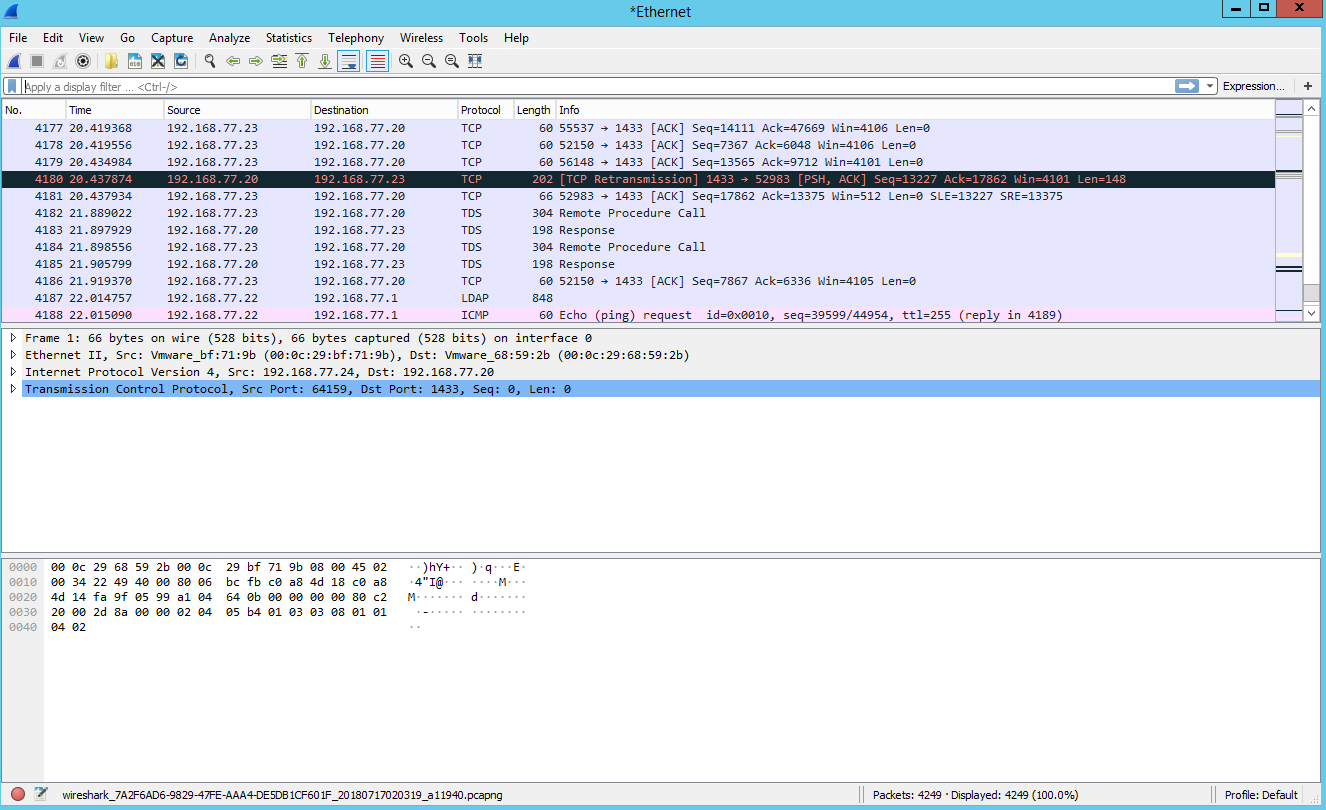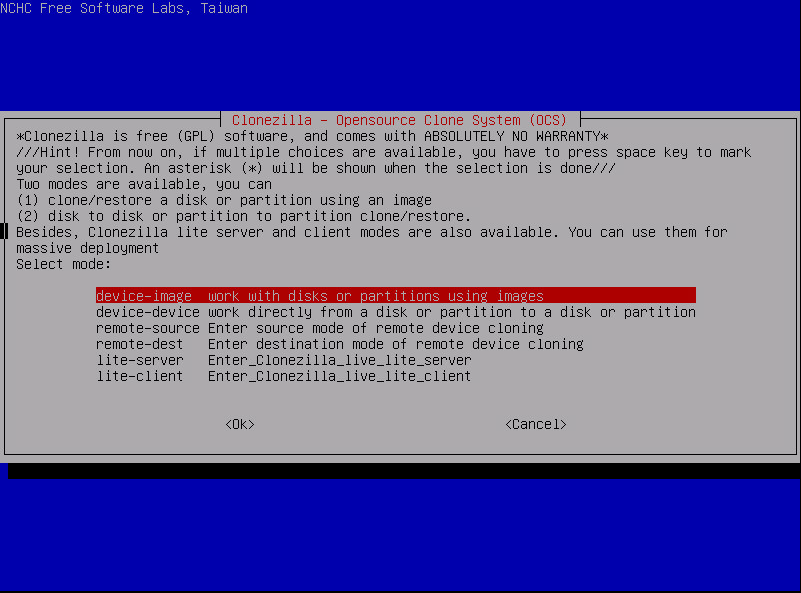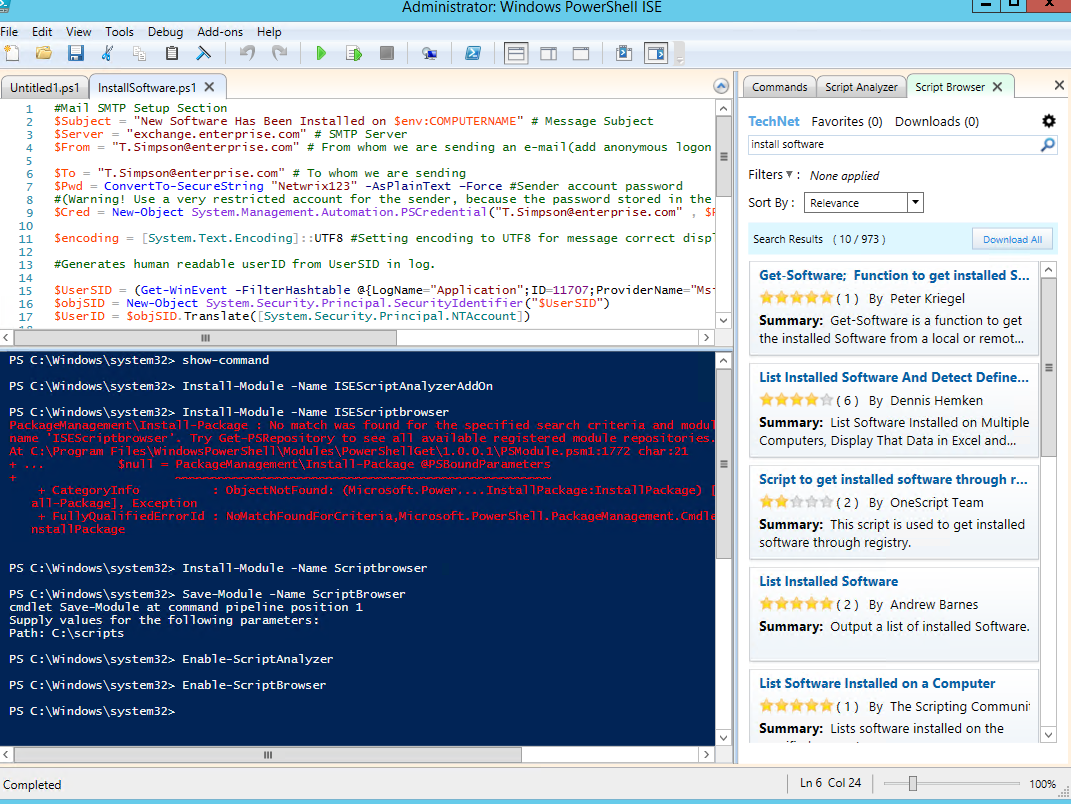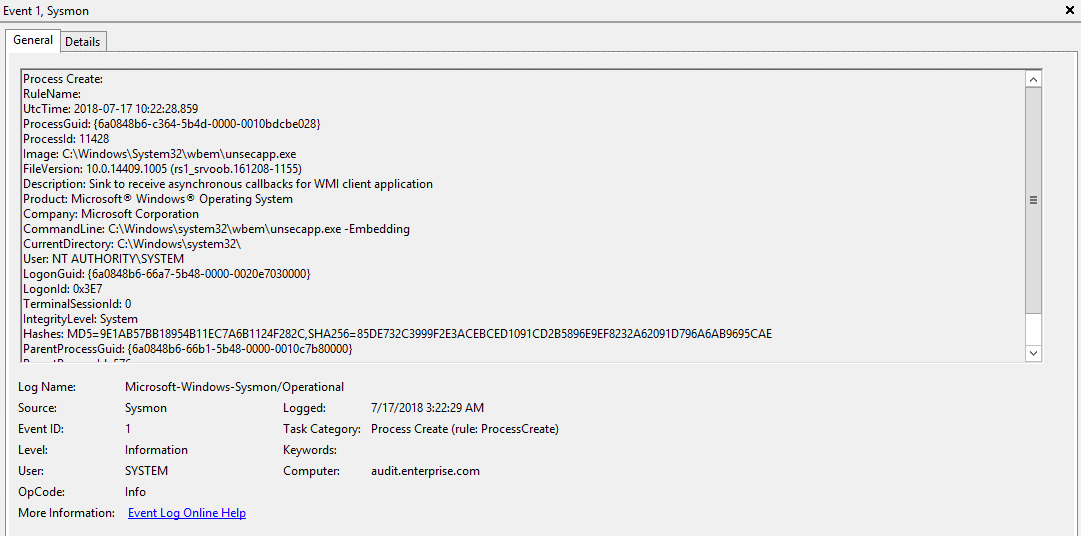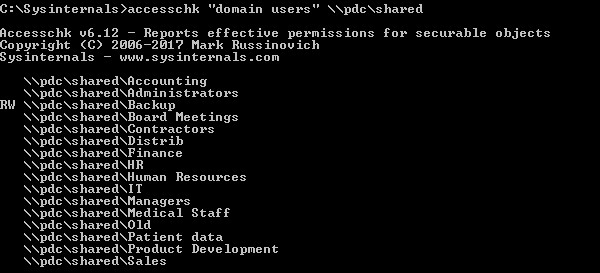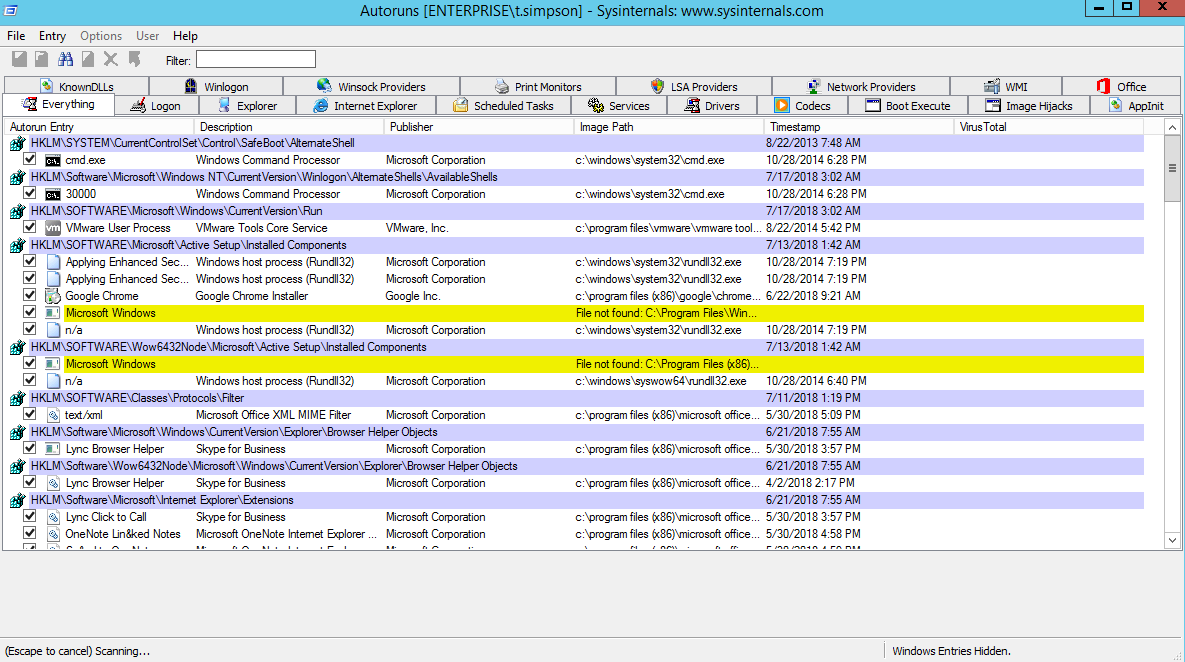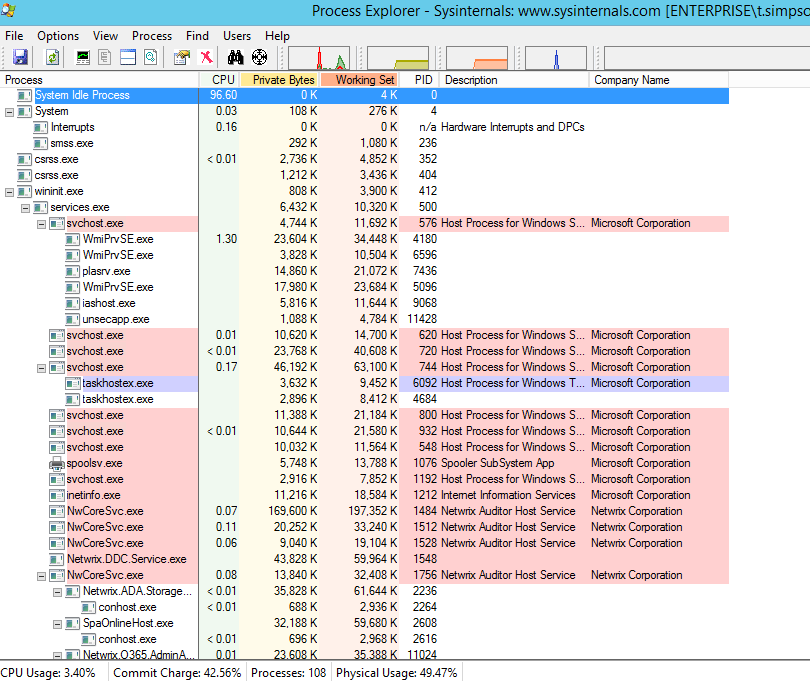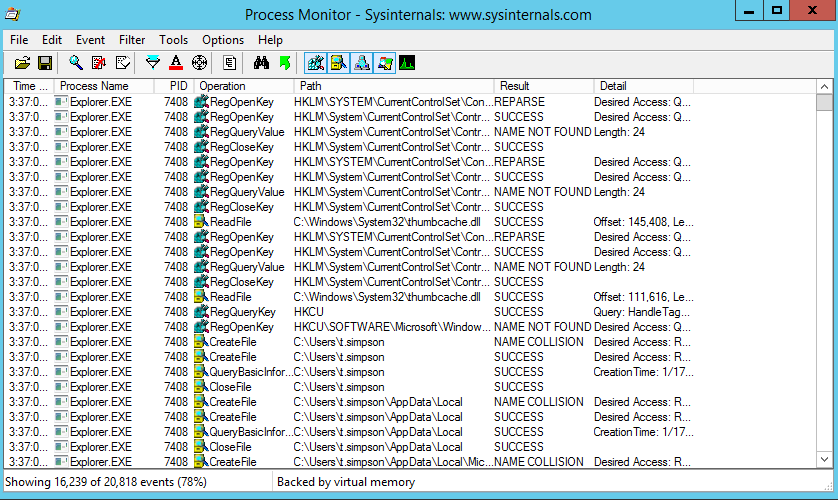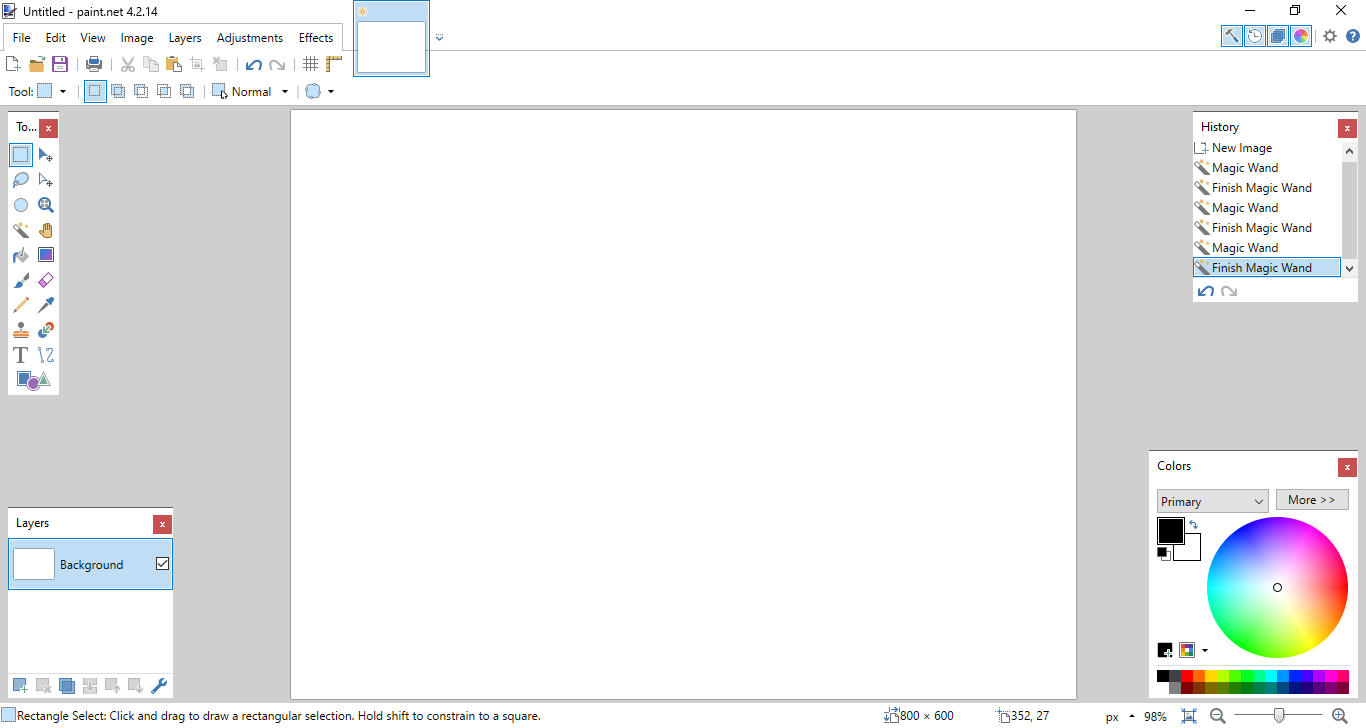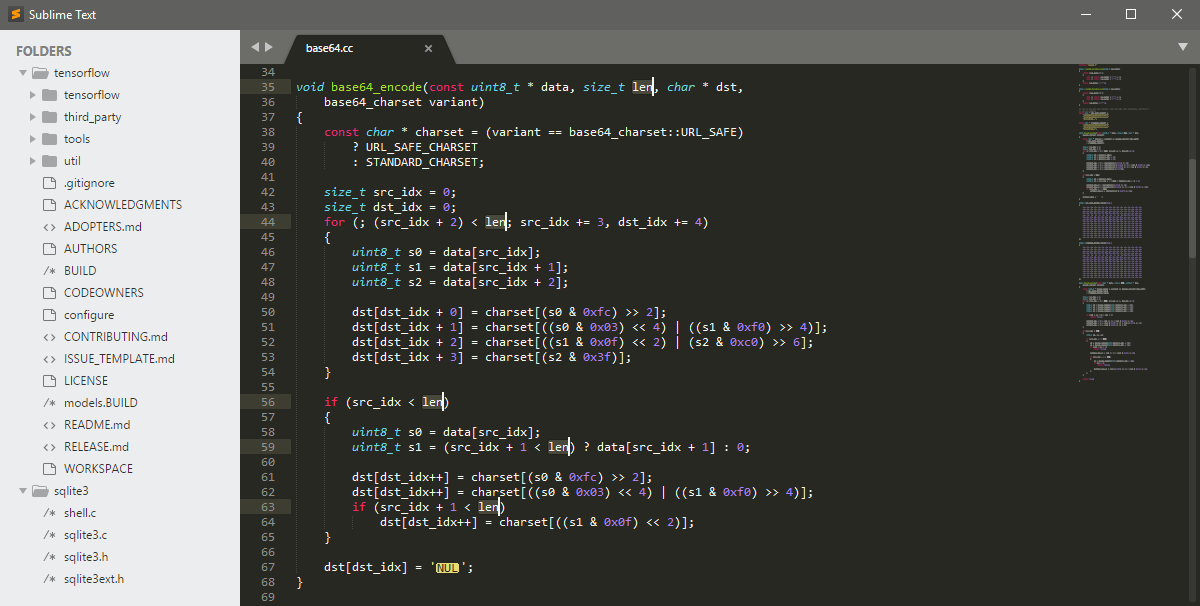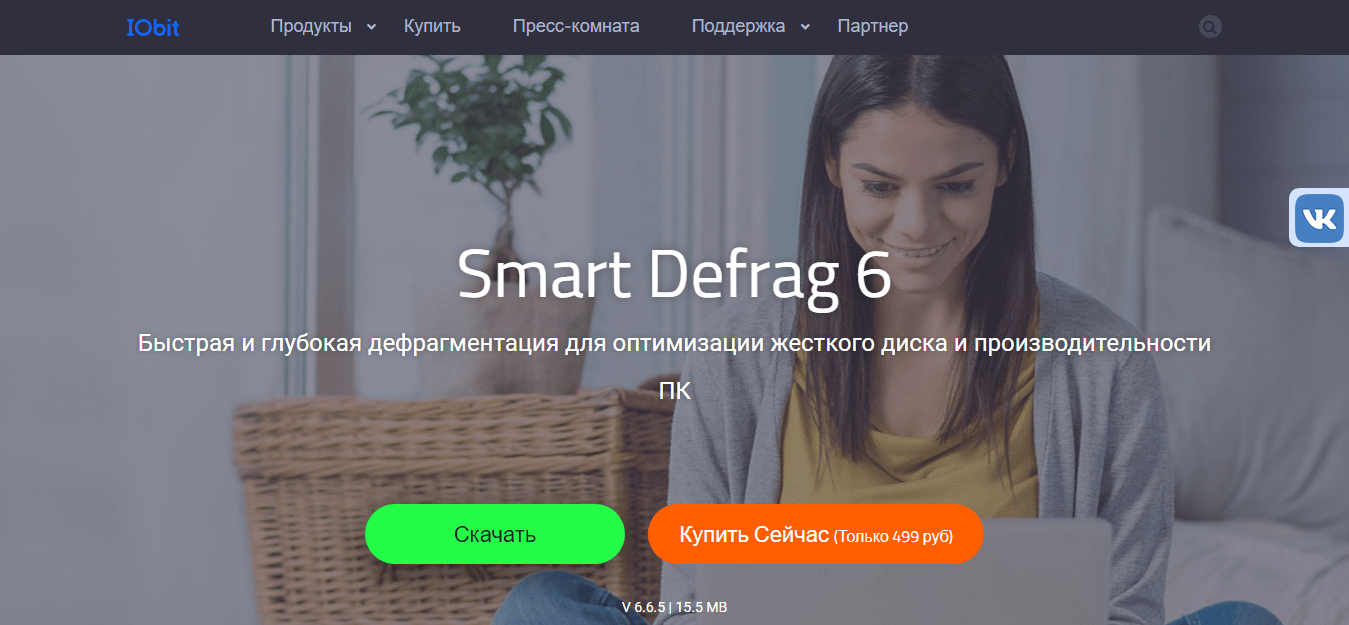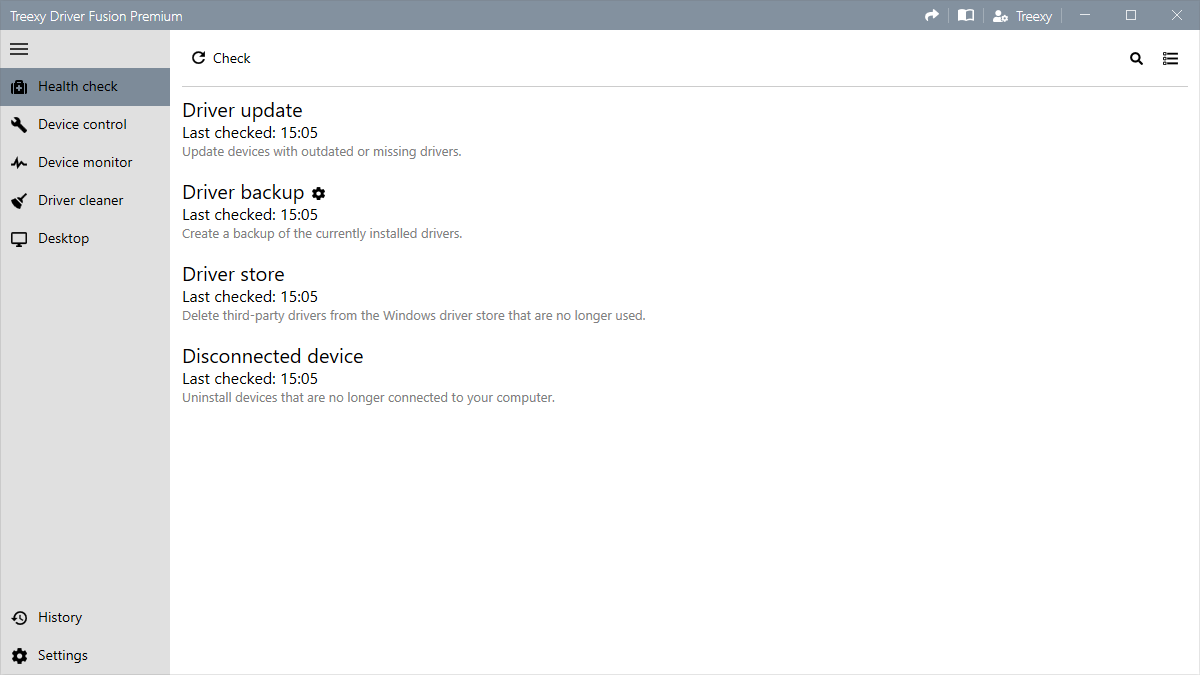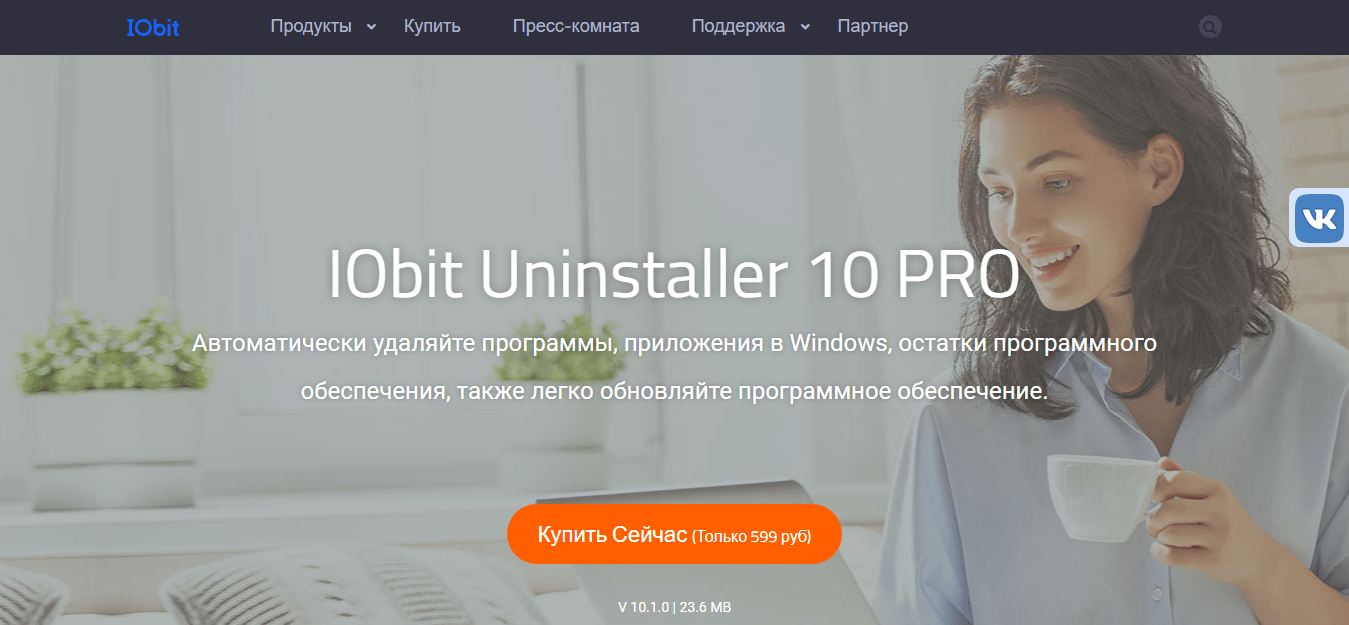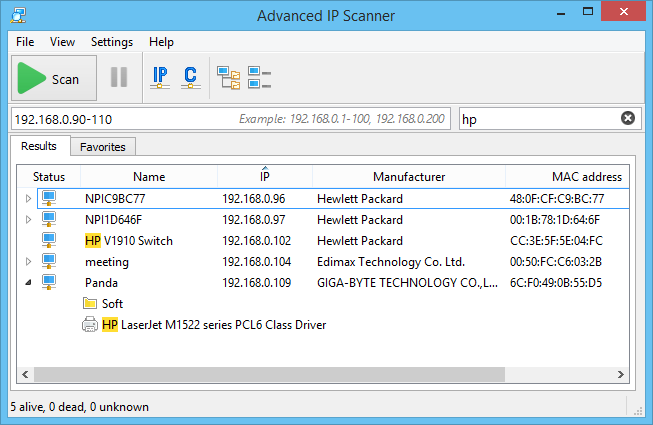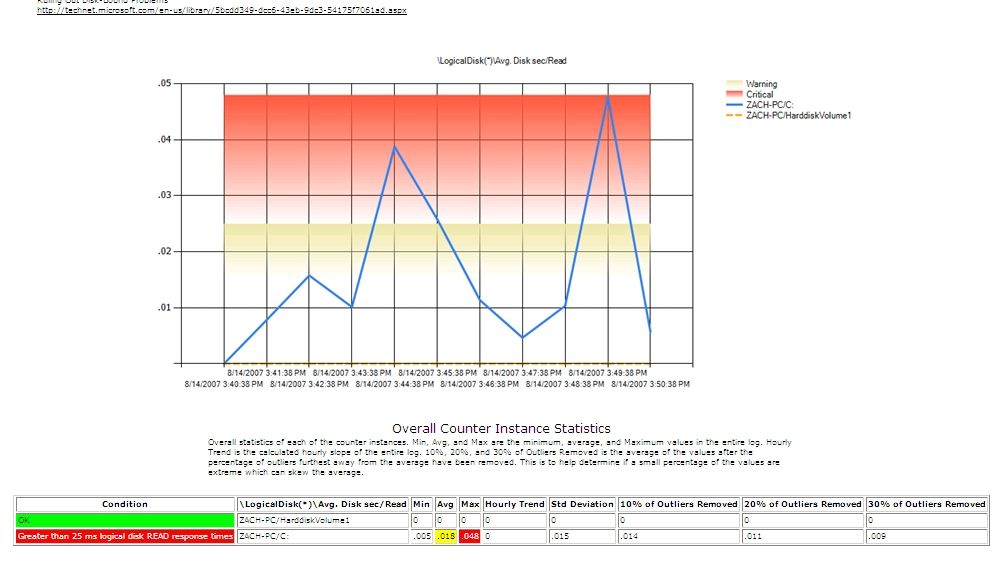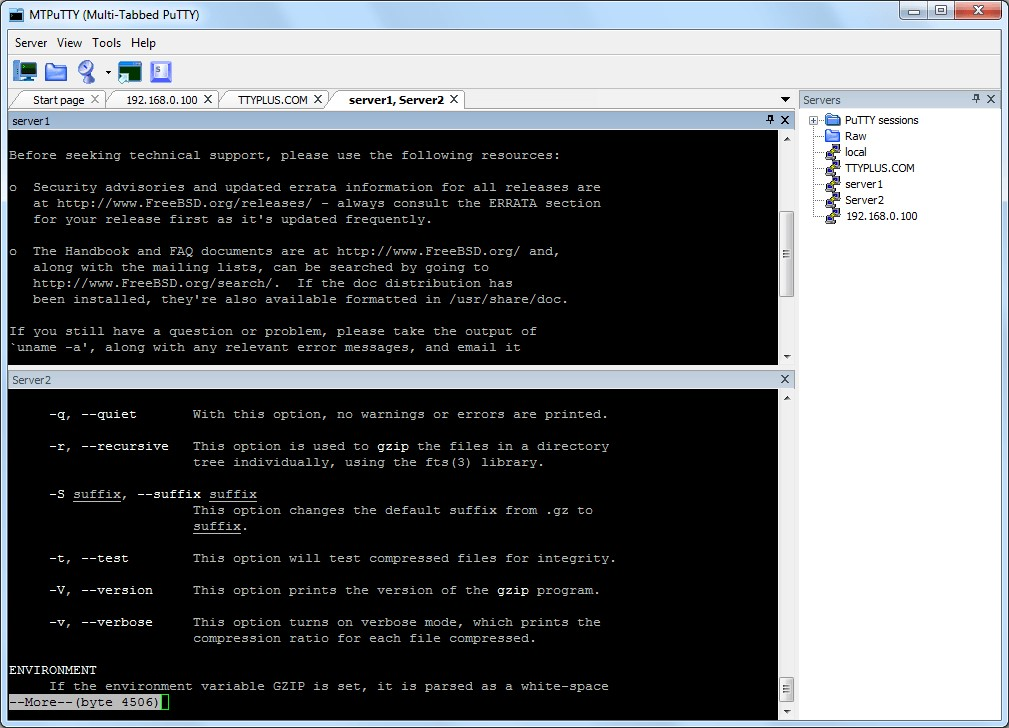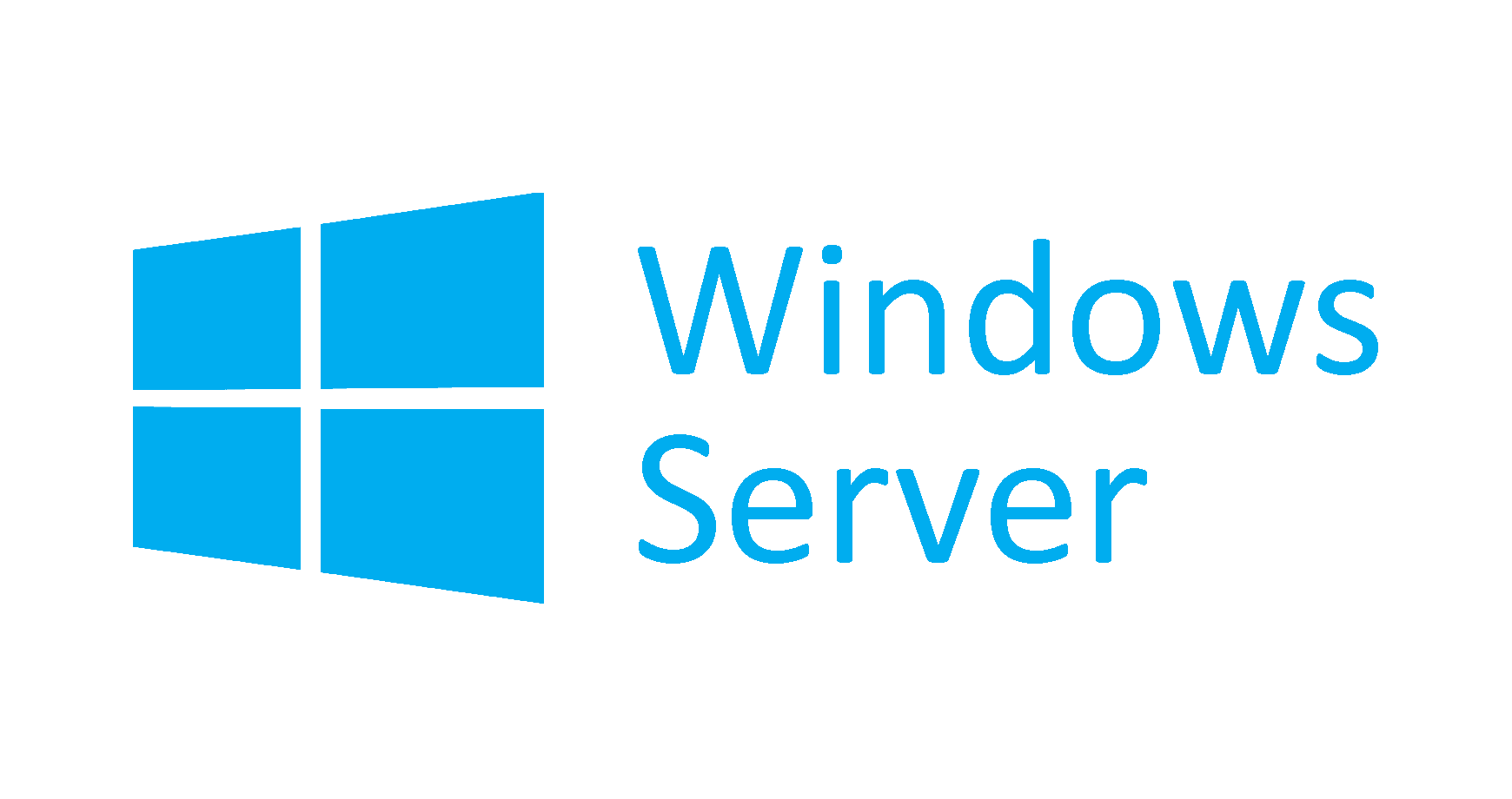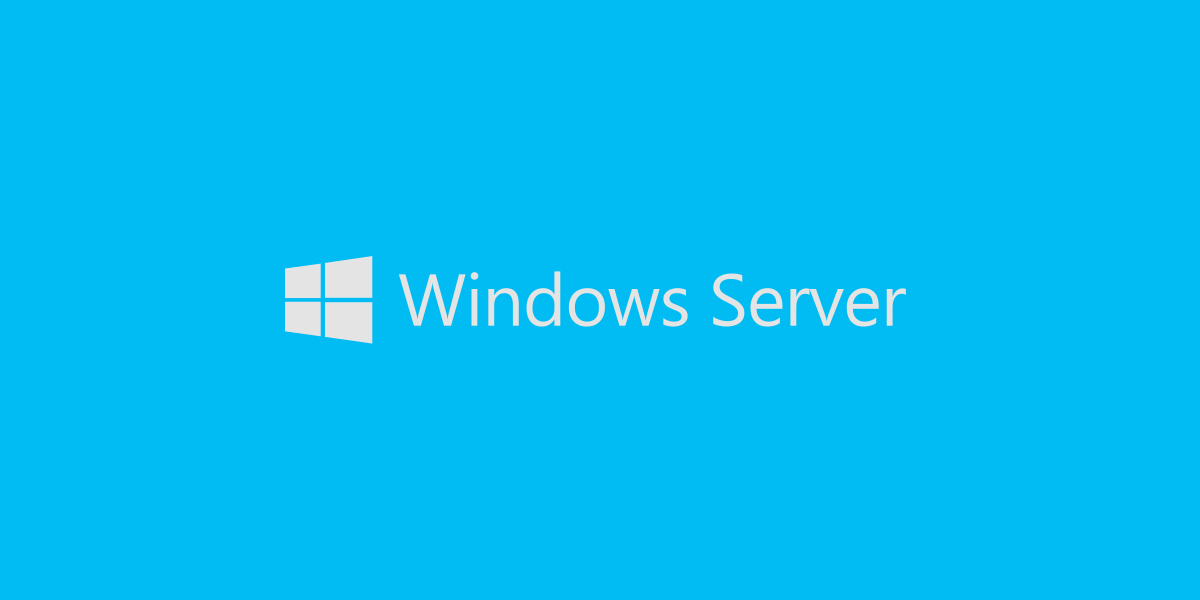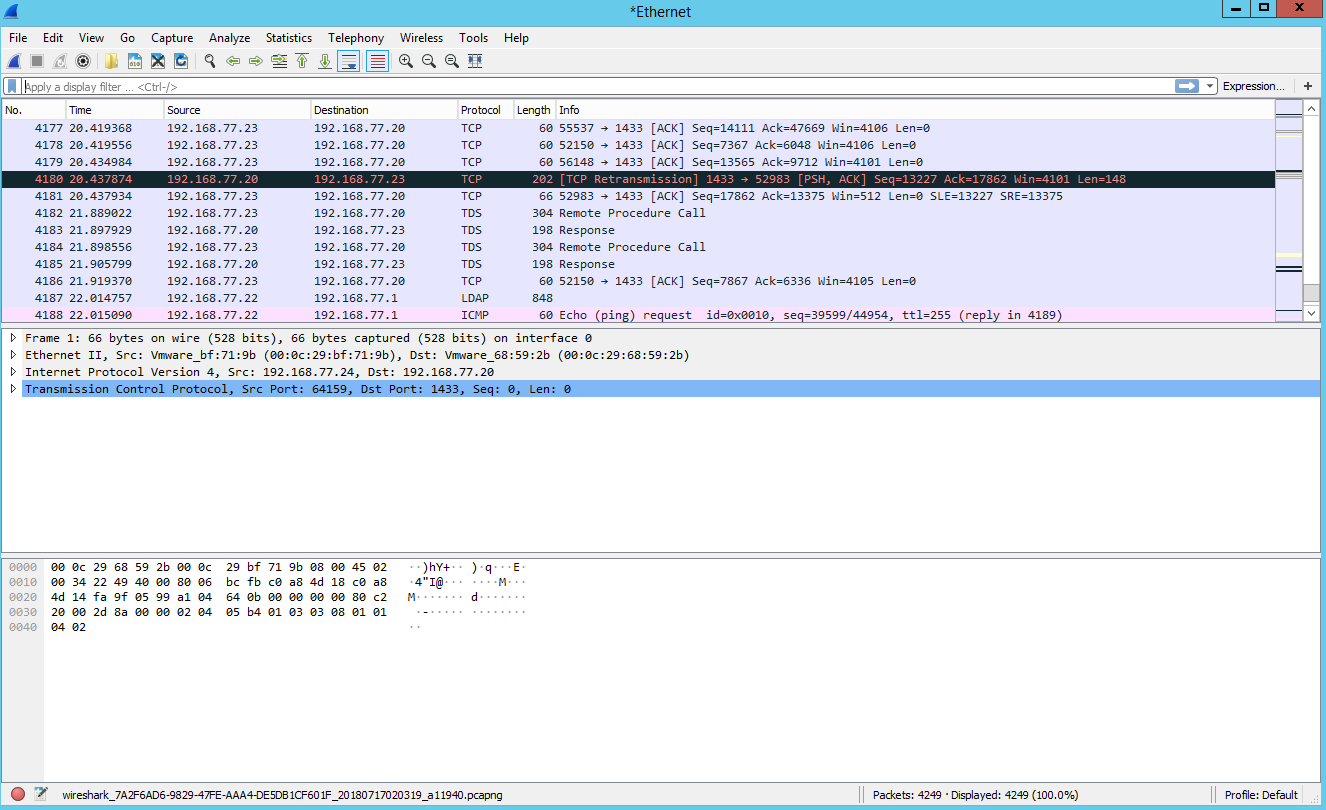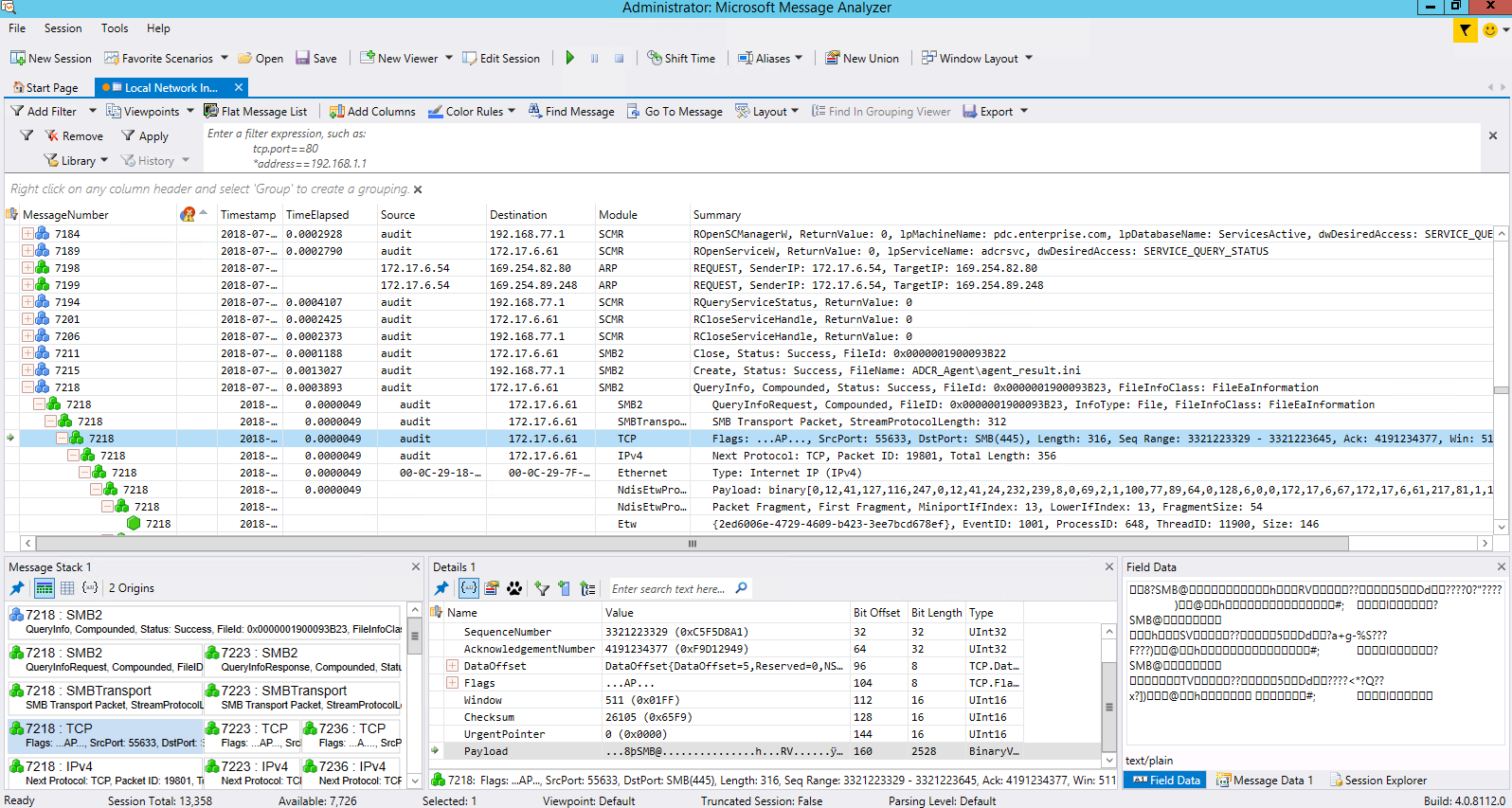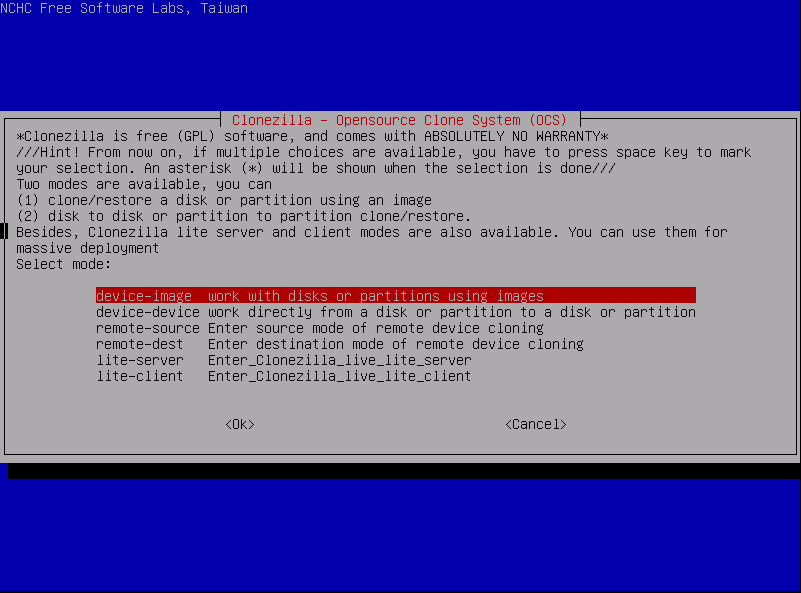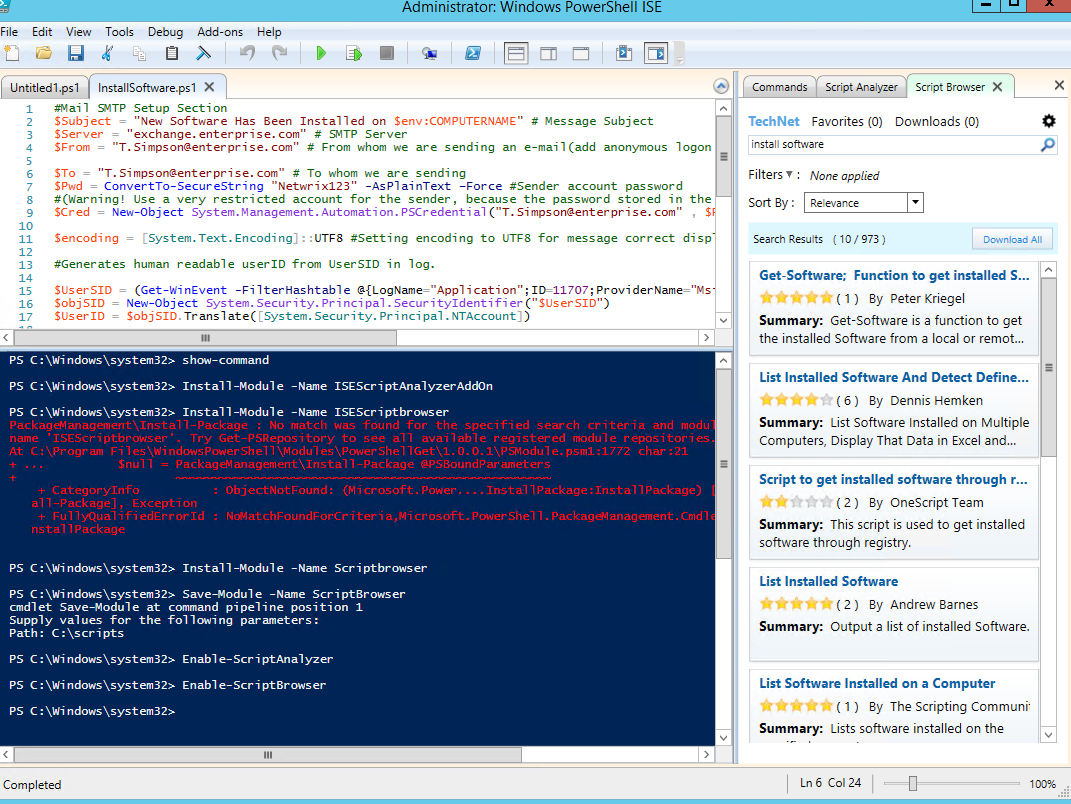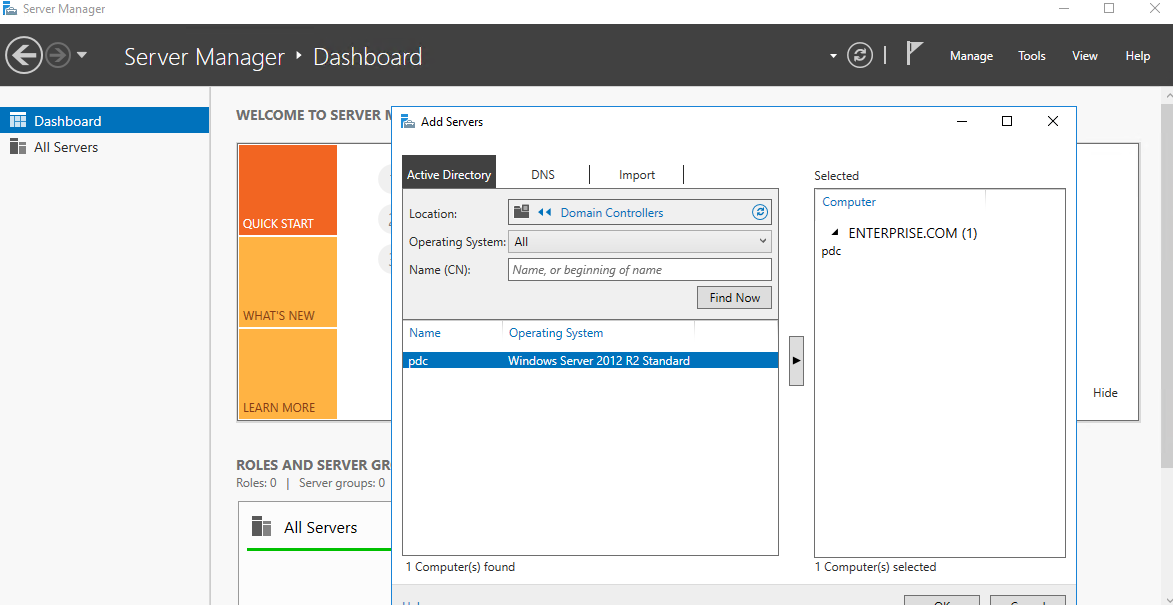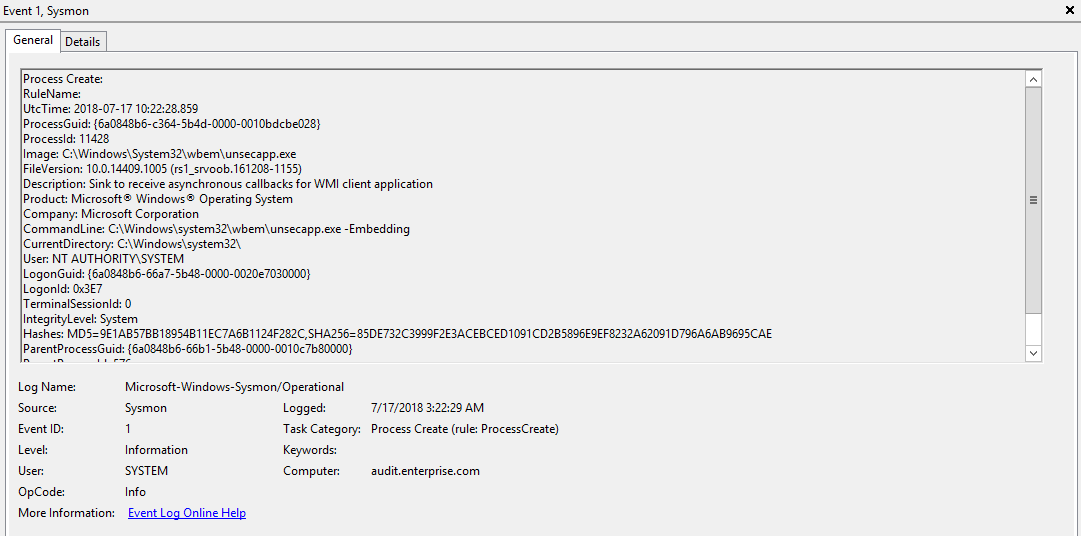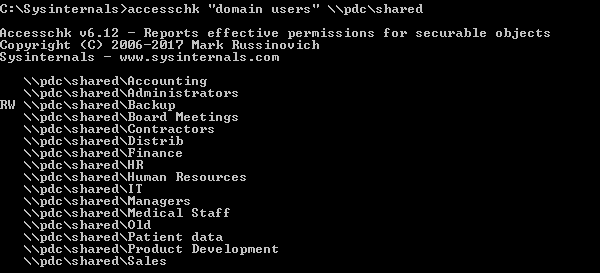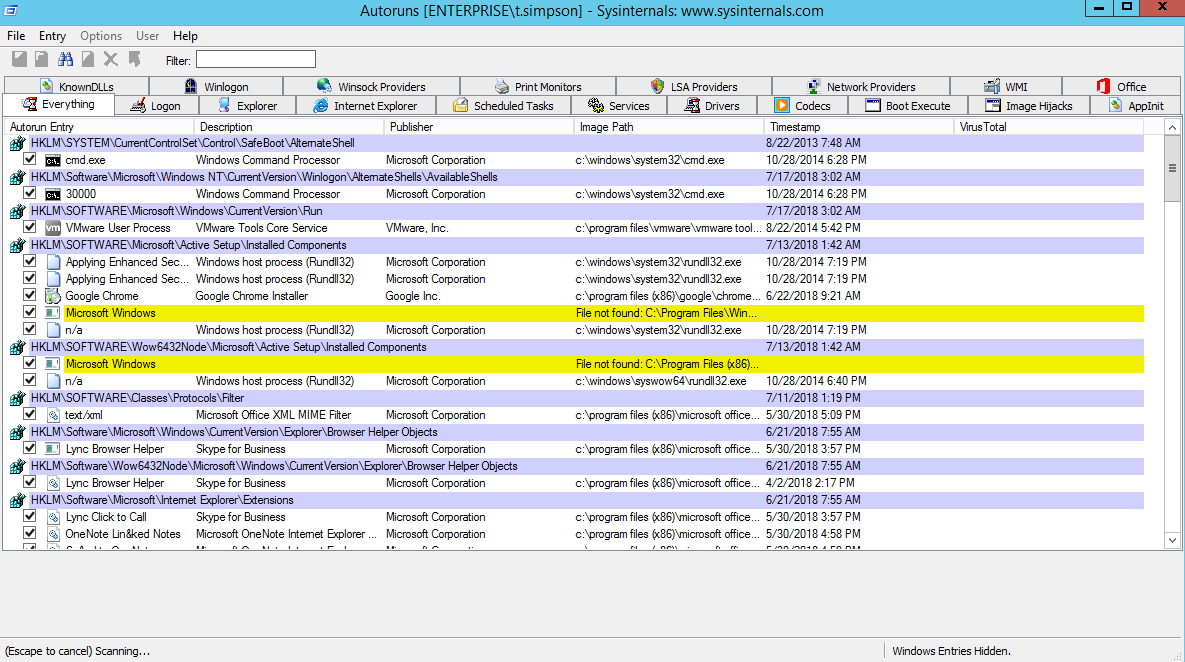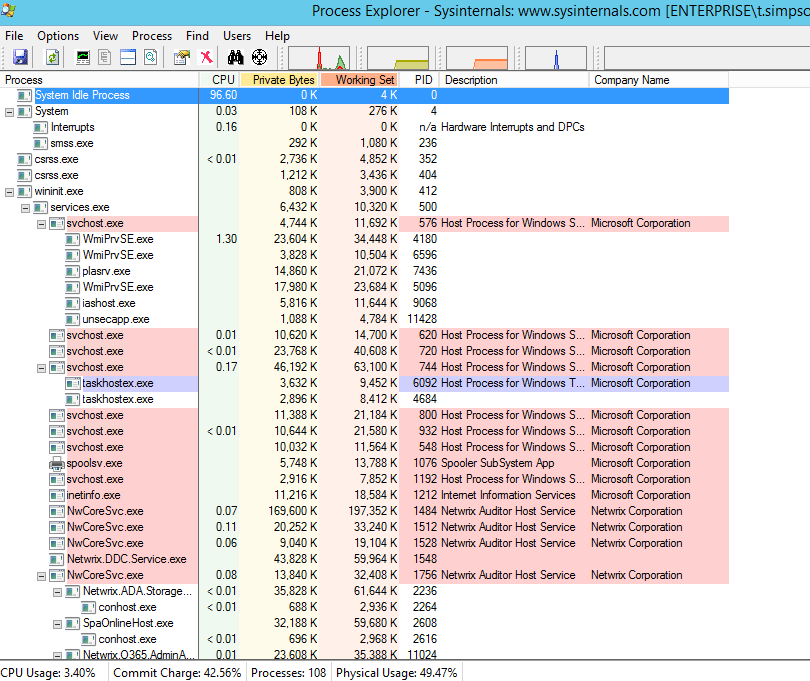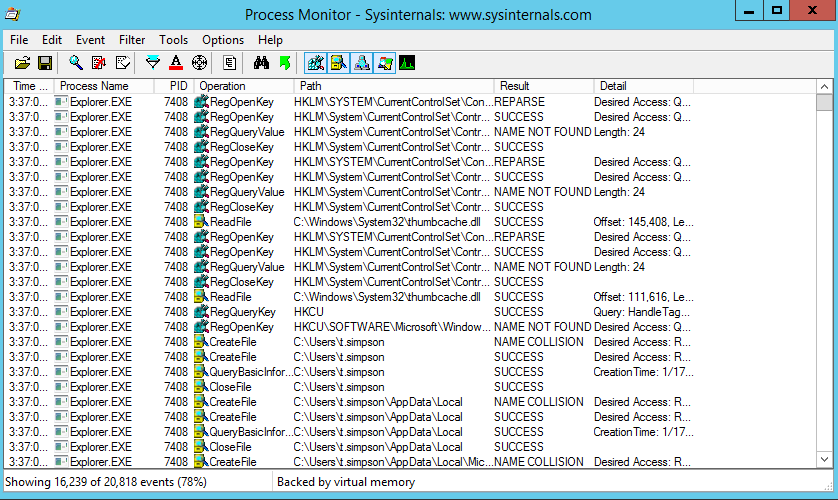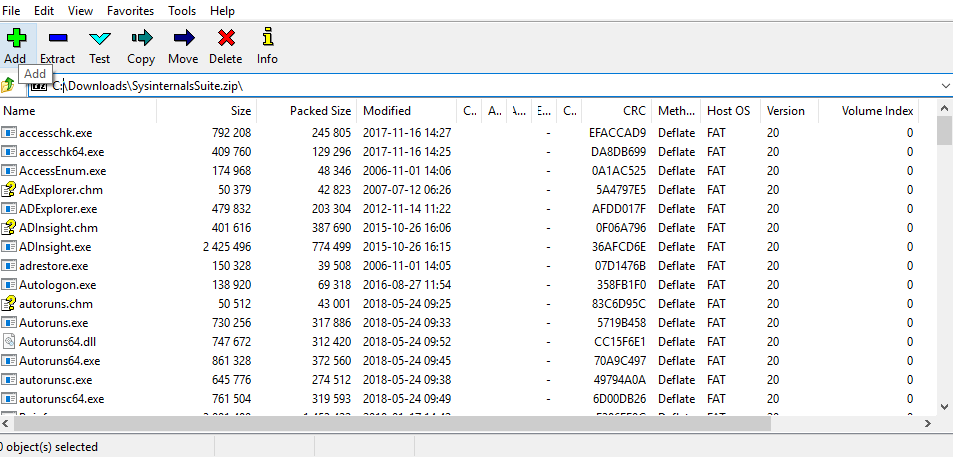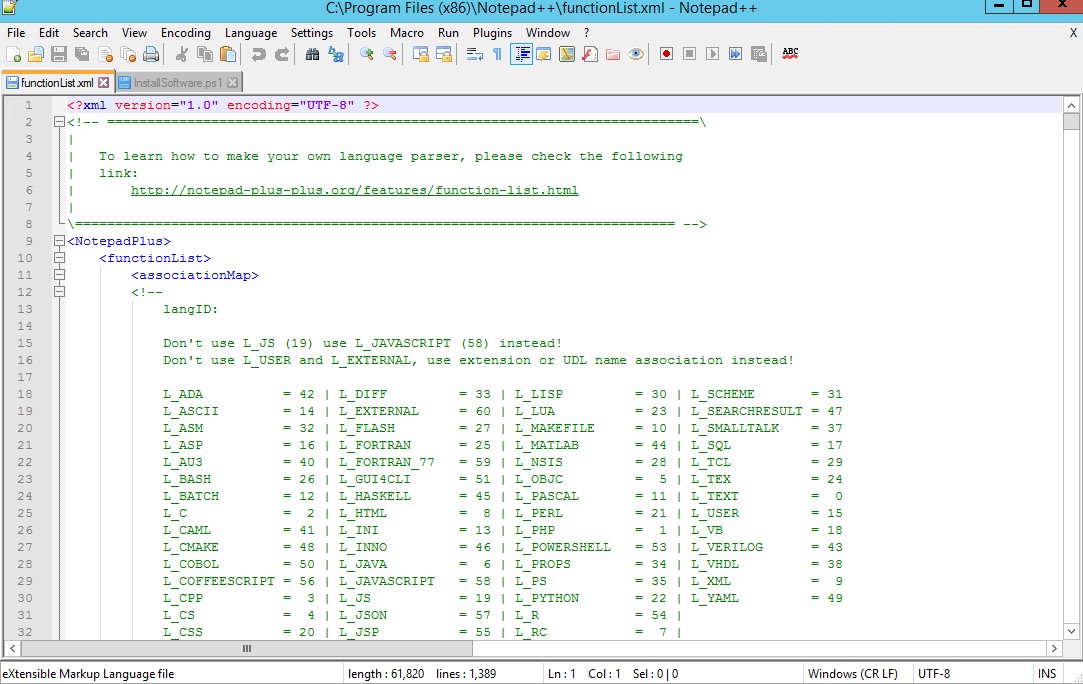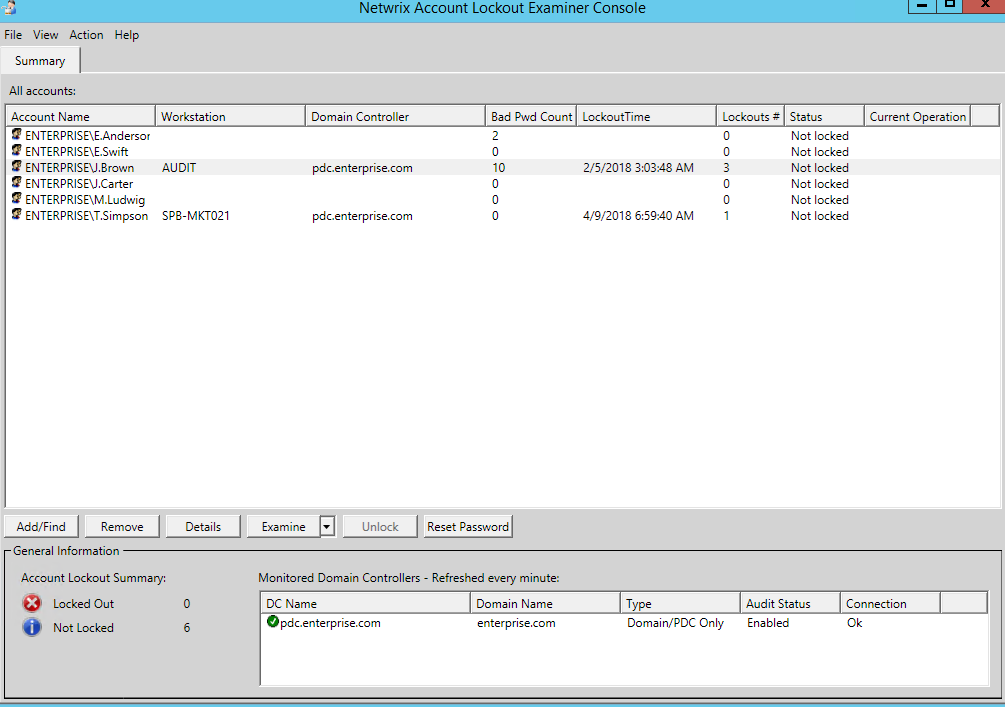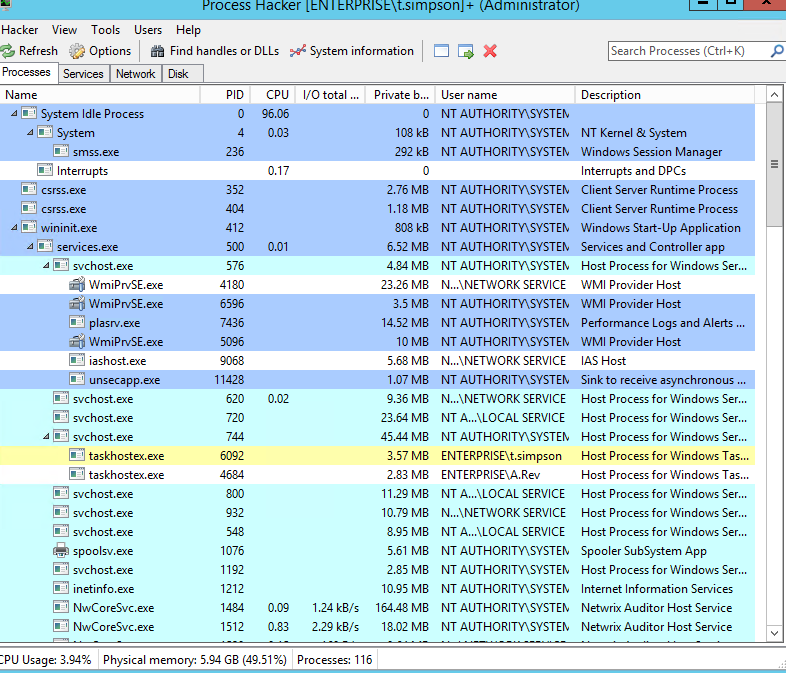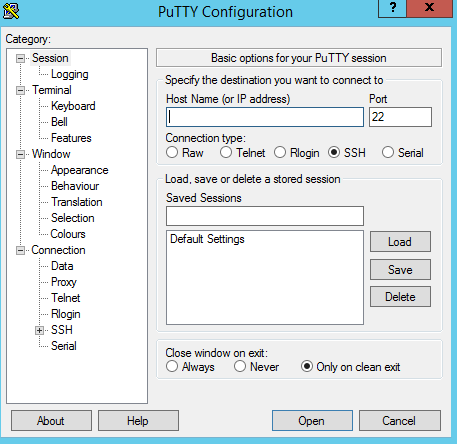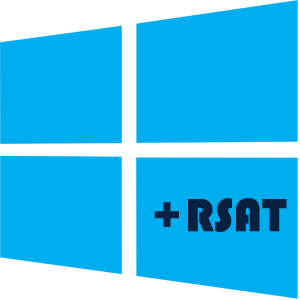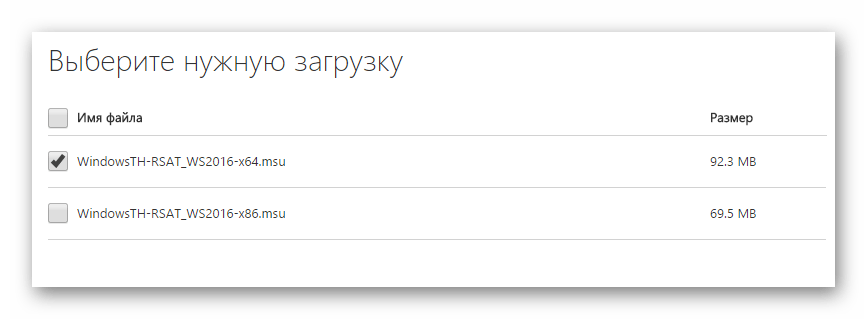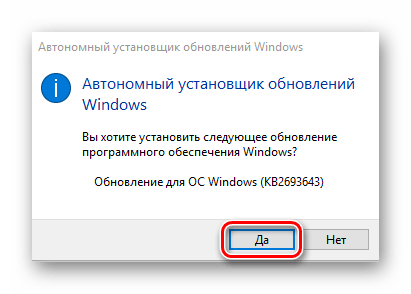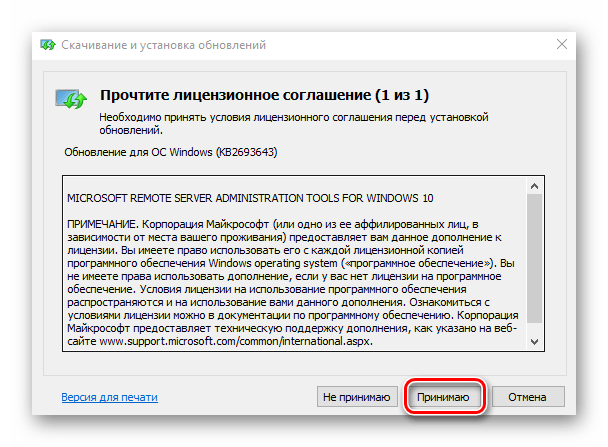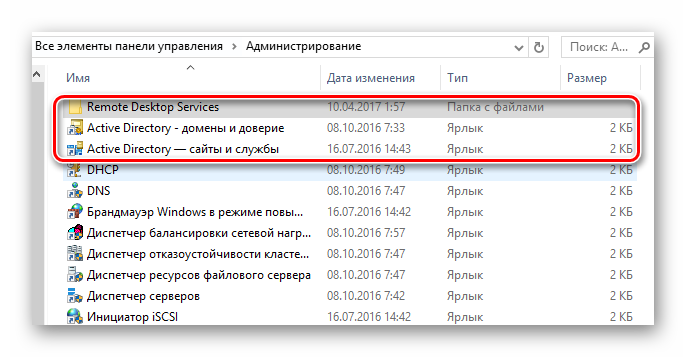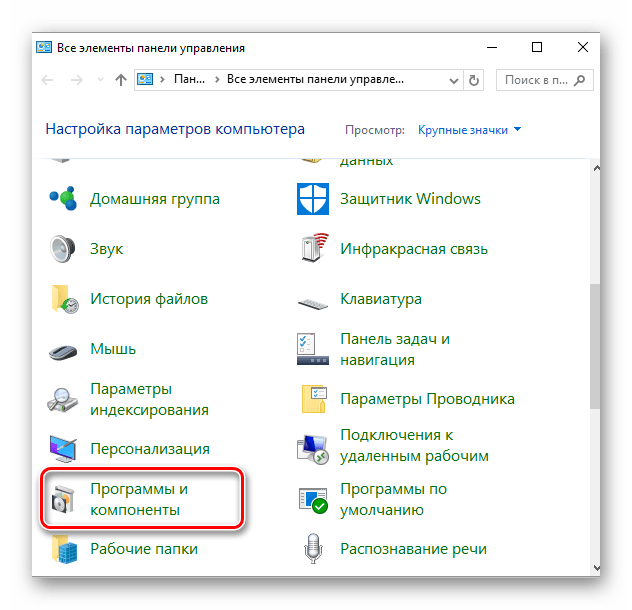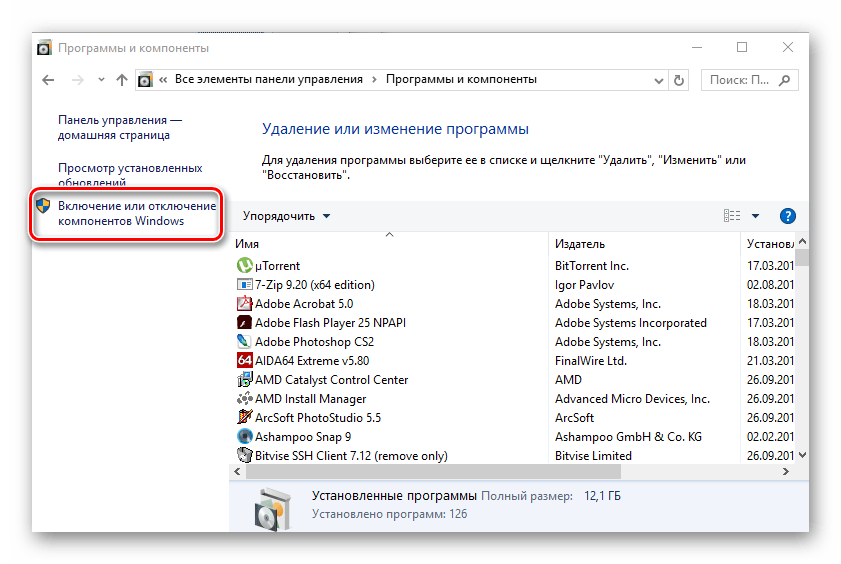С 15.06.2022 г. IE 11 не поддерживается
IE11 станет недоступным с 14.02.2023. Сайты, созданные для IE, можно перезапустить в режиме IE в Microsoft Edge.

ВНИМАНИЕ! Начиная с обновления Windows 10 за октябрь 2018 года, RSAT включен в комплект «Компоненты по запросу» в самой ОС Windows 10. Более подробную информацию можно найти в материале «Инструкции по установке» ниже, а информацию о рекомендациях и устранении неполадок можно узнать в материале «Дополнительная информация».
Важно! Если выбрать язык ниже, содержимое страницы динамически отобразится на выбранном языке.
-
Date Published:
11.01.2022
File Name:
WindowsTH-KB2693643-x64.msu
WindowsTH-KB2693643-x86.msu
Средства удаленного администрирования сервера для Windows 10 позволяют ИТ-администраторам управлять Windows Server Technical Preview с удаленного компьютера под управлением полнофункциональной версии Windows 10.
Средства удаленного администрирования сервера для Windows 10 включают диспетчер серверов, оснастки консоли управления (MMC), консоли, командлеты и поставщики Windows PowerShell, а также программы командной строки для управления ролями и компонентами в Windows Server Technical Preview.ВНИМАНИЕ! Начиная с обновления Windows 10 за октябрь 2018 года, инструменты RSAT можно добавлять прямо из ОС Windows 10. Просто перейдите в «Управление дополнительными компонентами» в Настройках и нажмите кнопку «Добавить компонент», чтобы увидеть список доступных инструментов RSAT.
Указанные выше скачиваемые пакеты по-прежнему можно использовать для установки RSAT в Windows 10 версии 1607.
-
Поддерживаемые операционные системы
Windows 10
**Средства удаленного администрирования сервера для Windows 10 можно устанавливать ТОЛЬКО на компьютеры под управлением полнофункциональных выпусков ОС Windows 10 Профессиональная, Windows 10 Корпоративная или Windows 10 для образовательных учреждений.** Средства удаленного администрирования сервера нельзя установить на Windows RT, компьютеры с архитектурой Advanced RISC Machine (ARM) или другие устройства на базе однокристальной схемы.
Средства удаленного администрирования сервера для Windows 10 работают в 86- и 64-разрядных версиях полнофункциональных выпусков ОС Windows 10 Профессиональная, Windows 10 Корпоративная или Windows 10 для образовательных учреждений. Загрузите и установите версию, соответствующую архитектуре вашего компьютера, на котором планируется установить средства администрирования. Если вы не уверены в архитектуре вашего компьютера (86-разрядная или 64-разрядная), см. статью Определение версии операционной системы Windows (32- или 64-разрядная), под управлением которой работает ваш компьютер.
Средства удаленного администрирования сервера для Windows 10 доступны на следующих языках: cs-CZ, de-DE, en-US, es-ES, fr-FR, hu-HU, it-IT, ja-JP, ko-KR, nl-NL, pl-PL, pt-BR, pt-PT, ru-RU, sv-SE, tr-TR, zh-CN и zh-TW. Если системный язык пользовательского интерфейса операционной системы Windows 10 не соответствует какому-либо из доступных языков RSAT, необходимо сначала установить языковой пакет Windows 10 для языка, поддерживаемого средствами удаленного администрирования сервера, и затем снова попробовать установить средства удаленного администрирования сервера для Windows 10.
ВАЖНО! Перед установкой средств удаленного администрирования сервера для Windows 10 удалите старые версии пакета средств администрирования или средств удаленного администрирования сервера с компьютера, включая старые предварительные версии и выпуски средств для других языков или языковых стандартов. На компьютер нельзя установить больше одной копии средств удаленного администрирования сервера одновременно. При обновлении до Windows 10 с более старой версии Windows необходимо установить на компьютер средства удаленного администрирования сервера для Windows 10. На компьютере, который был обновлен до Windows 10, не должно быть установлено никаких более ранних выпусков средств удаленного администрирования сервера.
Средства удаленного администрирования сервера для Windows 10 включают поддержку удаленного управления компьютерами с вариантом установки основных серверных компонентов или минимальной конфигурацией графического интерфейса сервера Windows Server Technical Preview. Однако средства удаленного администрирования сервера для Windows 10 нельзя установить ни на каком выпуске или варианте установки операционной системы Windows Server.
Более ранние выпуски средств удаленного администрирования сервера (например, для Windows 8.1) не доступны и не работают на Windows 10.
Диспетчер серверов входит в состав средств удаленного администрирования сервера для Windows 10. Средства на основе графического интерфейса пользователя, которые являются частью выпуска средств удаленного администрирования сервера, можно открыть с помощью команд в меню «Сервис» консоли диспетчера серверов. Чтобы использовать диспетчер серверов для доступа и управления удаленными серверами под управлением Windows Server 2008, Windows Server 2008 R2, Windows Server 2012 или Windows Server 2012 R2, необходимо установить несколько обновлений на более старые операционные системы. Дополнительные сведения о требованиях к использованию диспетчера серверов для управления удаленными серверами см. в статье Управление несколькими удаленными серверами с помощью диспетчера серверов.
-
Примечание. Пожалуйста, обратитесь к разделу «Дополнительная информация» ниже, чтобы узнать про устранение неполадок и про известные проблемы.
———-
Чтобы установить конкретные инструменты RSAT в ОС Windows 10 с обновлением за октябрь 2018 года или более поздней версии
Начиная с обновления Windows 10 за октябрь 2018 года, RSAT включен в комплект «Компоненты по запросу» в самой ОС Windows 10. Не загружайте пакет RSAT с этой страницы. Вместо этого просто перейдите в раздел «Управление дополнительными компонентами» в Настройках и нажмите кнопку «Добавить компонент», чтобы увидеть список доступных инструментов RSAT. Выберите и установите необходимые инструменты RSAT. Чтобы увидеть прогресс установки, нажмите кнопку «Назад», чтобы просмотреть статус на странице «Управление дополнительными компонентами».
Просмотрите список инструментов RSAT, доступных через «Компоненты по запросу». В дополнение к установке через графическое приложение Настройки, вы также можете установить конкретные инструменты RSAT через командную строку или службы автоматизации с помощью DISM /Add-Capability.
Одним из преимуществ «Компонентов по запросу» является то, что установленные компоненты сохраняются в обновленных версиях Windows 10!
Чтобы удалить определенные инструменты RSAT в ОС Windows 10 с обновлением за октябрь 2018 года или более поздней версии
В Windows 10 откройте приложение «Настройки», перейдите к разделу «Управление дополнительными компонентами», выберите и удалите конкретные инструменты RSAT, которые вы хотите удалить. Обратите внимание, что в некоторых случаях необходимо вручную удалить зависимости. В частности, если инструмент RSAT A необходим инструменту RSAT B, то выбор удаления инструмента RSAT A не будет успешным, если инструмент RSAT B все еще установлен. В этом случае сначала удалите инструмент RSAT B, а затем удалите инструмент RSAT A. Также обратите внимание, что в некоторых случаях, удаление инструмента RSAT может показаться успешным, даже если инструмент по-прежнему установлен. В этом случае перезапуск ПК завершит удаление инструмента.
Ознакомьтесь со списком инструментов RSAT, включая зависимости. В дополнение к удалению через графическое приложение Настройки, вы также можете удалить конкретные инструменты RSAT через командную строку или службы автоматизации с помощью DISM /Remove-Capability.
———-
Чтобы установить RSAT для Windows 10 (для версий более старых, чем обновление за октябрь 2018 года)
ВАЖНО! Установить средства удаленного администрирования сервера для Windows 10 можно только в полнофункциональном выпуске Windows 10 Профессиональная или Корпоративная.
- Загрузите пакет средств удаленного администрирования сервера для Windows 10, соответствующий архитектуре вашего компьютера. Вы можете запустить установщик непосредственно с веб-сайта Центра загрузки или сохранить загружаемый пакет на локальный компьютер или общий ресурс. Если вы сохранили загружаемый пакет на локальный компьютер или общий ресурс, двойным щелчком запустите установщик WindowsTH-KB2693643-x64.msu или WindowsTH-KB2693643-x86.msu в зависимости от архитектуры компьютера, на который необходимо установить средства.
- Когда откроется диалоговое окно «Автономный установщик центра обновления Windows» с запросом на установку обновления, нажмите кнопку Да.
- Прочтите и примите условия лицензии. Щелкните Принимаю. Установка может занять несколько минут.
ПРИМЕЧАНИЕ. Все средства включены по умолчанию. Для включения необходимых средств не нужно использовать Включение или отключение компонентов Windows в Windows 10 .
Отключение специальных средств
- На рабочем столе нажмите Пуск, выберите Все программы, Система Windows, Панель управления.
- Щелкните Программы, а затем в разделе Программы и компоненты выберите Включение или отключение компонентов Windows.
- В диалоговом окне Компоненты Windows разверните Средства удаленного администрирования сервера, а затем разверните Средства администрирования ролей или Средства администрирования компонентов.
- Снимите флажки рядом с теми средствами, которые вы хотите отключить. Помните, что после отключения диспетчера серверов компьютер следует перезагрузить, а средства, которые были доступны из меню Сервис диспетчера серверов, следует открывать из папки Средства администрирования.
- Когда отключение средств, которые вы не планируете использовать, будет завершено, нажмите кнопку ОК.
Удаление средств удаленного администрирования сервера для Windows 10
- На рабочем столе нажмите Пуск, выберите Все программы, Система Windows, Панель управления.
- В разделе Программы выберите Удаление программы.
- Щелкните Просмотр установленных обновлений.
- Щелкните правой кнопкой мыши Обновление для Microsoft Windows (KB2693643), а затем выберите Удалить.
- Когда система запросит подтверждение удаления обновления, нажмите кнопку Да.
Поддержка и настройка сервера на операционной системе Windows – не всегда простая задача. В первую очередь это связано с небольшим списком встроенных утилит. Без надлежащего программного обеспечения даже опытный сисадмин не сможет привести все в лучшую форму, не говоря уже о неопытном студенте. Для решения возникающих задач в Windows Server стоит ознакомиться с базовым набором программных средств. Это поможет легко сориентироваться в текущей проблеме и быстро ее устранить.
Сегодня мы составим список полезных инструментов, программ и утилит для администрирования сервера на базе Windows. Как быть в курсе сетевого потока данных, текущих процессов и многого другого – читайте далее.
Инструменты для админа Windows Server
Первоначальное знакомство с инструментарием начинается с набора для управления, наблюдения и диагностики сервера. Все последующие инструменты предназначены для того, чтобы облегчить работу сисадминов.
Wireshark
Представляем вашему вниманию стандарт для сетевого анализа с открытым исходным кодом, инструмент под названием Wireshark. Он поддерживает основные протоколы, включает в себя интерфейс на GTK и мощную систему фильтров. Wireshark позволяет отслеживать, что происходит в сети на детальном уровне, и является стандартом для многих коммерческих и некоммерческих предприятий, государственных учреждений и учебных заведений. Разработка процветает благодаря вкладу сетевых экспертов со всего мира и является продолжением проекта, начатого Джеральдом Комбсом в 1998 году.
Ссылка на скачивание: Wireshark.org
Clonezilla
Clonezilla – бесплатный инструмент, предназначенный для клонирования дисков и виртуальных разделов. Он поддерживает системные бэкапы, аварийное восстановление и широкий спектр файловых систем, включая ext2-4, FAS32, NTFS и HFS. Существует два варианта программного обеспечения: live-версия для одной машины и SE для серверов и больших деплоев.
Образы дисков могут храниться локально, на отдельном разделе, внешнем жестком диске, FTP или WebDAV. Пользователям доступна возможность отключить графический интерфейс, чтобы повысить скорость работы программы, и файлы подкачки для Windows – благодаря этому можно легко сэкономить время и пространство. Также имеется большой выбор алгоритмов сжатия для дальнейшего уменьшения общего объема хранилища.
Ссылка на скачивание: Clonezilla.org
PowerShell ISE
Интерактивная оболочка, построенная на основе .NET Framework, которая служит для управления процессами и исполнения команд CMD.
Для установки программы достаточно воспользоваться несколькими командами в консоли:
Install-Module -Name Scriptbrowser Install-Module -Name ISEScriptAnalyzerAddOn Enable-ScriptBrowser Enable-ScriptAnalyzer
RSAT
С помощью данного инструмента администратор сервера может получить доступ к Windows Server и Active Directory. RSAT включает в себя:
- консоль MMC,
- Hyper-V,
- PowerShell,
- инструменты командной строки.
Также RSAT может быть полезен в тех случаях, когда нужно перенести утилиты администрирования на обычный ПК. Больше не нужно использовать удаленный рабочий стол, что крайне важно для безопасности управления сервером.
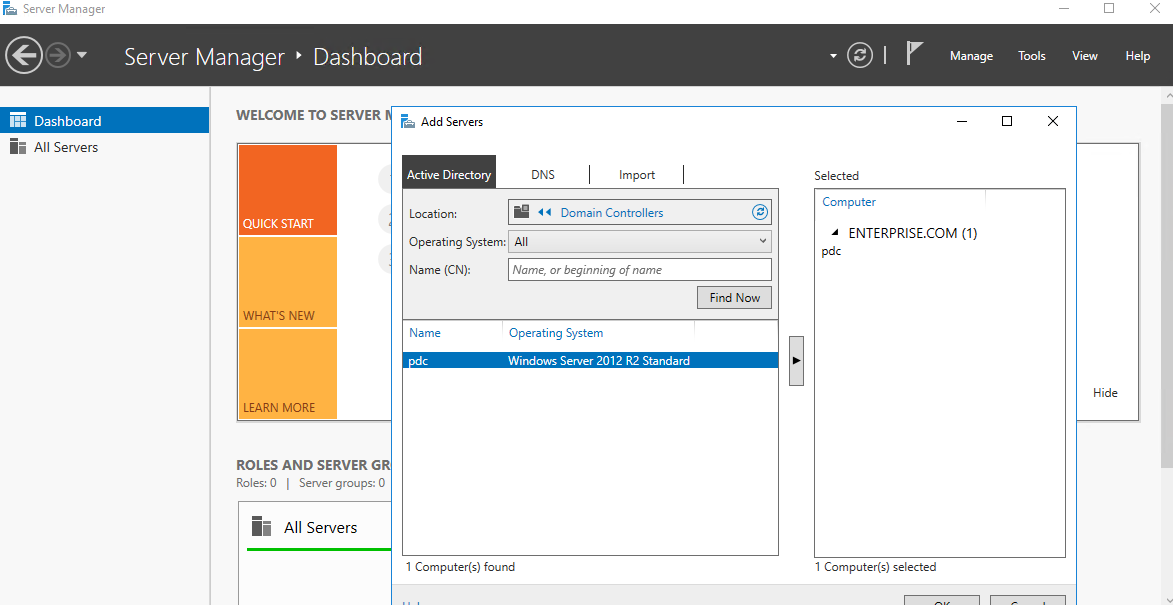
Sysinternals
Sysinternals – набор от разработчиков Microsoft, содержащий в себе программы для диагностики проблем и выявления уязвимостей компьютера. В него включено более 30 утилит, предназначенных для различных нужд:
- работа с файлами и дисками,
- сетевые программы,
- управление процессами,
- улучшение безопасности,
- информация о системе.
Ссылка на скачивание: microsoft.com
Наиболее популярные программы для сисадминов из этого набора мы рассмотрим далее.
System Monitor
System Monitor – это развитое логирование, утилита записывает в журнал событий информацию о создании файлов, удалении процессов и сетевых соединениях.
Служба увеличивает количество событий в логе на серверах или десктопах.
AccessChk
Данный инструмент позволяет узнать, какие разрешения групп и пользователей используются в файлах, директориях, реестре, глобальных объектах и службах.
Благодаря AccessChk можно найти различные уязвимости системы, возникающие из-за неправильных разрешений доступа.
Autoruns
Autoruns – незаменимое средство, позволяющее отслеживать, какие программы были запущены при старте системы. Информация отображается не только об обычных процессах, но и о всех запусках из папок Startup, Run, RunOnce и ключей реестра.
Autoruns также позволяет просмотреть информацию о расширениях оболочки проводника, установленных панелях инструментов, вспомогательных объектах браузера, автоматическом запуске служб и уведомлениях Winlogon.
Process Explorer
Альтернатива диспетчера задач с расширенным функционалом. Process Explorer разрешает отслеживать файлы и пути выполнения процессов. Он показывает производительность ЦП и использование памяти, а также обрабатывает цифровые подписи.
Здесь же мы можем отследить потребление ресурсов, включая память, дескрипторы, объекты и потоки. Заморозить и уничтожить выполняющиеся программы, а также провести интеграцию с VirusTotal для поиска опасного кода.
Process Monitor
Последний инструмент, о котором стоит рассказать – это Process Monitor. Благодаря ему мы можем посмотреть информацию о системных файлах, реестре, процессах и потоках.
В возможности инструмента входит захват информации процессов, подробности служб, логи операций при загрузке, фильтры поиска и многое другое.
Комьюнити теперь в Телеграм
Подпишитесь и будьте в курсе последних IT-новостей
Подписаться
Программы для Windows Server
Список программных средств для сервера под контролем операционной системы Windows может разниться в зависимости от задач и нужд пользователей. Мы не будем рассказывать о таких первоначальных средствах, как текстовые редакторы и антивирусы, – вы и так все о них знаете. Список последующих программ будет включать в себя некоторые продукты, без которых сейчас сложно обойтись в системе Windows Server.
Paint.NET
В Paint.NET можно печатать текст, добавлять градиент, рисовать различные фигуры, добавлять эффекты на фотографии и многое другое. Можно сказать, что это Photoshop с минимальным набором инструментов, не требующий много места и производительности.
Особенностью Paint.NET стоит отметить умное создание холстов – после копирования скриншота в буфер обмена программа автоматически определит разрешение снимка и использует его при создании нового холста.
Ссылка на скачивание: paintnet.ru
DriverPack Solution
DriverPack – мощный инструмент, позволяющий найти драйверы под любое устройство. Достаточно запустить программу, и установка драйверов начнется автоматически. Есть режим эксперта, в котором можно выбрать, какие утилиты и драйверы будут установлены. Программа занимает всего несколько мегабайт пространства, весь поиск и загрузка выполняется через интернет-соединение.
Ссылка на скачивание: drp.su
Sublime Text
Sublime – редактор кода, обладающий обширным функционалом: поддержкой различных плагинов, привязкой клавиш, макросами, темами для изменения внешнего вида программы. ПО распространяется бесплатно, но при желании можно приобрести платную версию, чтобы поддержать разработчиков.
Ссылка на скачивание: sublimetext.com
Smart Defrag
Smart Defrag – программа, предназначенная для дефрагментации жесткого диска. Функционирует в нескольких режимах: ручном, по расписанию и автоматическом. Есть платная версия.
Ссылка на скачивание: ru.iobit.com
Стоимость платной версии: 499 руб./год
Driver Fusion
Driver Fusion – платный помощник с бесплатной ограниченной версией для полного удаления драйверов из системы. С его помощью можно удалить остатки некорректно установленных драйверов – в этом и есть особенность DF.
Бесплатная версия включает в себя всего 4 функции в ограниченном доступе. Премиум же поддерживает 13 различных опций. В полный набор входит:
- проверка работоспособности компьютера,
- планировщик заданий,
- обновление и восстановление драйверов,
- очиститель драйверов,
- улучшенная защита компьютера,
- мониторинг устройств: информация об энергопотреблении, температуре и тактовой частоте,
- проверка работоспособности драйверов,
- идентификация неизвестных устройств,
- подробный отчет о ПК,
- автоматическое обновление Driver Fusion,
- создание резервных копий и восстановление положения значков рабочего стола,
- премиальная поддержка.
Ссылка на скачивание: treexy.com
Стоимость платной версии: от 1839 рублей.
IObit Uninstaller
Лучшее решение для тех, кому нужно полностью удалить программу из системы. IObit Uninstaller распространяется в бесплатой и платной версиях. Для удаления файлов будет достаточно первого варианта, но если вам нужно расширить возможности, то придется немного потратиться.
Расширенная версия включает в себя:
- тотальную деинсталляцию: удаление вредоносных, рекламных плагинов, приложений Windows и многого другого;
- автоматическое отслеживание системных изменений, сканирование остаточных файлов и очистку остатков;
- обновление важных программ в один клик;
- автоматическое обновление до последней версии IObit Uninstaller;
- техподдержку.
Ссылка на скачивание: ru.iobit.com
Стоимость платной версии: 599 руб./год
Полезные утилиты для администратора Windows Server
Нельзя обойтись и без простеньких программ, которые могут заметно упростить работу сисадмина в Windows Server. Каждый начинающий администратор должен знать о таких утилитах, как Advanced IP Scanner, NetWrix Inactive Users Tracker, WinAudit Freeware, Performance Analysis of Logs и Multi-Tabbed PuTTY. Далее мы разберем каждое средство более детально.
Advanced IP Scanner
Advanced IP Scanner – первое средство, которой должно быть установлено у сетевого администратора. Это надежный и бесплатный сетевой сканер для анализа LAN. Программа показывает все сетевые устройства, дает доступ к общим папкам, обеспечивает удаленное управление компьютерами через RDP и Radmin, а также может удаленно выключать компьютеры. Она проста в использовании и работает как портативная версия.
Ссылка на скачивание: advanced-ip-scanner.com
NetWrix Inactive Users Tracker
Netwrix Inactive User Tracker – бесплатный инструмент, упрощающий управление учетными записями пользователей. Благодаря ему можно легко предотвратить взлом учетных записей. NetWrix легко обнаруживает неактивные учетные записи пользователей и отправляет подробные отчеты о том, сколько лет этим профилям и как долго они не использовались.
Ссылка на скачивание: netwrix.com
WinAudit Freeware
WinAudit — утилита инвентаризации компьютеров на Windows. Она создает отчет о конфигурации машины, аппаратном и программном обеспечении. WinAudit распространяется в бесплатном доступе с открытым исходным кодом. Она используется IT-специалистами в научных кругах, правительстве, промышленности, а также крупными производителями.
Ссылка на скачивание: parmavex.co.uk
Performance Analysis of Logs
При возникновении различных проблем с производительностью системы обнаружить место неполадки бывает довольно проблематично без нужного программного обеспечения. Для того чтобы найти утечку, необходимо провести тщательный анализ, что совсем не быстрое дело.
Ускорить анализ можно с помощью небольшой программы Performance Analysis of Logs. Это анализ журналов производительности, который считывает счетчик монитора производительности и анализирует его.
Ссылка на скачивание: archive.codeplex.com
Multi-Tabbed PuTTY
Каждый администратор должен знать PuTTY – это самый популярный SSH-клиент. Его единственный недостаток – необходимость в повторном запуске, когда нужно создать новое соединение. Например, если потребуется открыть 3 активных соединения, то необходимо будет запустить 3 копии приложения.
Для решения таких проблем была разработана бесплатная утилита Multi-Tabbed PuTTY, позволяющая обернуть неограниченное количество клиентов PuTTY в один интерфейс.
Заключение
Сегодня мы разобрали небольшой список программных средств, которые могут быть полезны при администрировании Windows Server. Надеюсь, что вы смогли найти для себя тот продукт, который сможет решить возникшие проблемы. Удачи!
В статье мы перечислим базовые средства администрирования сервера Windows, а также сделаем обзор программ, которые помогут настроить удаленное управление серверами.
Средства удаленного администрирования сервера для Windows 10
RSAT
RSAT (Remote Server Administration Tools) — это пакет программ, который позволяет настроить удаленное администрирование серверов Windows. Этот инструмент незаменим в работе системного администратора и других IT-специалистов.
В состав пакета входят:
- Network Load Balancing,
- DNS Server Tools,
- PowerShell (cmdlets for Cluster Aware Updating и Best Practices Analyzer),
- BitLocker Drive Encryption,
- Hyper-V,
- System Resource Manager,
- Active Directory,
- Share, Server Resource Manager и прочие файловые сервисы,
- диспетчеры терминалов,
- операторы отказоустойчивости кластеров.
Основные преимущества:
- позволяет сделать бесшовный перенос утилит администрирования на обычный ПК,
- не нужно настраивать удаленный рабочий стол, что говорит о высоком уровне безопасности программы,
- большой набор функций.
RSAT запускается как на 86-разрядных, так и на 64-разрядных версиях. Если вы работаете с Windows 10 (Professional, Education, Enterprise) или версиями XP, 8, 8.1, то устанавливать RSAT не придется — компоненты уже интегрированы в систему. Нужна будет только небольшая донастройка. Если у вас установлена Windows Vista или 7, то потребуется полная установка пакета.
Аналоги RSAT
Symantec pcAnywhere — набор компьютерных программ, с помощью которого можно управлять сетью компьютеров, своевременно устранять неполадки на любом устройстве, а также безопасно подключаться к remote server. Symantec позволяет настраивать идентификацию через smart-карты, а также встраивать доски для записей. Через pcAnywhere можно настроить доступ к приложениям, реестру, журналу и командной строке. Управление происходит в браузере.
Основные преимущества:
- современная система кодирования (алгоритм AES) и шифрования логина и пароля по умолчанию,
- возможность заблокировать отдельные адреса хостов,
- улучшенная навигация по директориям,
- возможность загружать несколько файлов одновременно.
Remote Administrator (Radmin) — бесплатная программа для администрирования ПК в удаленном режиме. С её помощью можно подключаться к нескольким удаленным устройствам. Обмен между устройствами происходит по протоколу TCP/IP. Программа имеет графический интерфейс.
Основные преимущества:
- высокий уровень безопасности (NT/2000/XP/2003, защита от подбора пароля, защита серверной части),
- драйвер DirectScreenTransfer обеспечивает высокую скорость работы,
- вариативность режимов подключения (для просмотра, для обмена файлами и др.).
Базовые средства администрирования серверов Windows
Рассмотрим три основных инструмента, которые позволяют оптимизировать работу ИТ-специалистов и сисадминов: PowerShell, Wireshark и Sysinternals.
PowerShell ISE
PowerShell ISE — средство автоматизации рутинных задач системного администратора. Инструмент позволяет запускать и останавливать серверы, оптимизировать настройки и обслуживать приложения. PowerShell создавался на базе платформ .NET Framework и .NET Core.
PowerShell позволяет:
- загружать программное обеспечение,
- оперировать процессами и службами,
- менять компоненты и роли сервера,
- автоматизировать администрирование через создание сценариев.
Основные преимущества:
- поддержка вкладок и подсветка синтаксиса,
- работает с классами .NET, у которых есть свойства и методы,
- доступ к объектам COM, WMI и ADSI
- возможность встроить компонентов программы в другие приложения.
Wireshark
Wireshark — незаменимый инструмент сетевого анализа, который позволяет отслеживать сетевые процессы на глубоком уровне. Позволяет разобрать сетевой пакет, отображая значение каждого поля протокола любого уровня. Является стандартом качества. Его используют как на предприятиях и в корпорациях, так и в государственных учреждениях. Проект Wireshark (ранее Ethernet) в 1998 году запустил Джеральд Комбс. Проект дорабатывается и в настоящее время.
Основные преимущества:
- широкие возможности фильтрации информации и сортировки,
- открытый исходный код (лицензия GNU GPL),
- расширенные возможности захвата пакетов,
- интерфейс на GTK,
- поддерживает все основные протоколы передачи данных.
Sysinternals
Sysinternals (или Winternals) — комплект программ для мониторинга и устранения неполадок среды Microsoft. С его помощью можно продиагностировать и выявить проблемы компьютера на разных уровнях. Содержит около 40 различных утилит.
Утилиты Sysinternals позволяют:
- провести детальную диагностику,
- выявить уязвимости,
- повысить уровень безопасности,
- настроить процессы,
- получить полную информацию о работоспособности системы.
Теперь вы знаете основные программы, которые позволят оптимизировать и упростить работу системного администратора на Windows server.
Помогла ли вам статья?
Спасибо за оценку. Рады помочь 😊
👍
Набор для управления, наблюдения, бэкапа и диагностики Windows Server, который облегчит работу системных администраторов.
1. Wireshark и Microsoft Message Analyzer
Утилита отслеживания сетевого потока данных. Она работает с основными протоколами, имеет чистый интерфейс на GTK и мощную систему фильтров. Программа работает на Linux, Solaris, FreeBSD, NetBSD, OpenBSD, Mac OS X и Windows. Wireshark показывает подробности сетевых данных. Выявляйте с помощью программы разные проблемы сети.
Microsoft Message Analyzer захватывает, отображает и анализирует сетевые данные. Изюминка программы – отслеживание системных вызовов, что позволяет сопоставлять поведение установленных приложений с тем, что творится в сети.
Программа подходит для следующих случаев:
- Снимки для анализа безопасности. Захватывайте и сохраняйте данные в сетевом сегменте для нахождения вероятных угроз.
- Диагностика проблем приложений. Программы вроде Скайпа используют разные порты и протоколы. Когда сервер теряет связь с клиентами, создайте снимки попыток соединений в Message Analyzer и определите возможные помехи.
- Диагностика сети и настроек файрвола. Захватывайте данные между машинами. Хост не получает ожидаемого ответа? Определите, где прерывается связь, и не мешает ли файрвол.
2. Clonezilla
Clonezilla – бесплатный open source инструмент, клонирует диски и виртуальные разделы. Поддерживает системные бэкапы и аварийное восстановление. Доступно два варианта программы: live-версия для одной машины и SE для серверов и больших деплоев.
Сохраняйте резервные копии на внешний USB-диск. Clonezilla поддерживает файловые системы FAT, NTFS, ext2, ext3, ext4, reiserfs, reiser4, XFS, JFS, JFS, VMFS и HFS +. Она идеальна для одноразовых бэкапов. Единственный минус – Clonezilla не различает программный RAID и разбивает его на отдельные устройства.
Версия SE поможет, когда на множестве одинаковых машин отсутствует ОС. Установите операционную систему и нужное ПО на один ПК, сделайте снимок, а затем деплой на остальные машины по сети. Вдобавок Clonezilla SE бэкапит ночью или в любое другое время.
3. PowerShell ISE и его аддоны
Это интерактивная оболочка на .NET Framework. Пригодна для автоматизации и управления процессами, а также понимает команды cmd.
Внешним видом и функциональностью PowerShell похож на cmd. Надстройка Script Browser позволит вам найти нужные сценарии на TechNet.
Ещё один полезный аддон – это Script Analyzer. Он автоматически анализирует скрипты и предлагает изменения.
Установите с помощью следующих команд:
Install-Module -Name Scriptbrowser
Install-Module -Name ISEScriptAnalyzerAddOn
Enable-ScriptBrowser
Enable-ScriptAnalyzer
4. RSAT для Windows 10
Инструменты удалённого управления сервера или RSAT предоставляют администраторам доступ к Windows Server и Active Directory. Он включает в себя:
- Управление сервером.
- Консоль MMC.
- Hyper-V.
- Командлеты PowerShell.
- Инструменты командной строки.
RSAT переносит утилиты администрирования на обычный десктоп. Нет необходимости использовать удалённый рабочий стол. Это повышает безопасность управления Windows Server.
5. Инструменты Sysinternals
Набор пригодится для диагностики проблем и выявления уязвимостей компьютеров под управлением Windows. В шести категориях около 40 утилит:
- работа с файлами и дисками
- сетевые программы
- процессы
- безопасность
- информация о системе
- разное
System Monitor
Установите эту службу на любой ПК с Windows. Sysmon расширяет функции логирования. Он записывает в журнал событий информацию о создании файлов, удалении процессов и сетевых соединениях.
Служба увеличивает количество событий в логе на серверах или десктопах.
AccessChk
Инструмент определяет разрешения групп и пользователей для следующих ресурсов:
- Файлы.
- Директории.
- Реестр.
- Глобальные объекты.
- Службы Windows.
Уязвимости возникают из-за неправильных разрешений доступа.
Autoruns
Узнайте, какие программы запускаются после загрузки и при входе. Утилита отображает все запуски из папок Startup, Run, RunOnce, а также из ключей реестра. Autoruns предоставляет информацию о расширениях оболочки проводника, установленных панелях инструментов, вспомогательных объектах браузера, об автоматическом запуске служб и уведомлениях Winlogon.
Process Explorer
Он позволяет просматривать файлы и пути выполнения процессов. Инструмент показывает производительность ЦП, использование памяти и обрабатывает цифровые подписи.
Process Explorer работает как альтернатива диспетчеру задач. Он отображает потребление ресурсов, включая память, дескрипторы, объекты и потоки. Замораживайте и уничтожайте выполняющиеся программы с помощью PE. Используйте интеграцию с VirusTotal для поиска опасного кода.
Process Monitor
Инструмент содержит информацию о системных файлах, реестре, процессах и потоках. Настройте его на снятие данных активности.
Возможности Process Monitor:
- Захватывайте информацию процессов: путь, команды, ID пользователя и сессии, а также нагрузку на сеть.
- Подробности служб, утилизация файлов.
- Определяйте ключи реестра с данными приложений.
- Логирование событий.
- Логи операций при загрузке.
- Фильтры поиска.
6. 7-zip
Open source инструмент обладает малым размером и поддерживает различные алгоритмы сжатия. Работает со всеми распространёнными архивами: zip, rar, Gzip, bzip2, xz, tar и WIM. Имеет проприетарный формат 7z с алгоритмом сжатия LZMA. Программа доступна из консоли с помощью команды p7zip или через графический интерфейс. Поддерживает интеграцию в проводник и шифрует zip-архивы с помощью AES 256. Скрывайте названия содержимого в архиве формата 7z.
7. Notepad ++
Notepad ++ – крутой текстовый редактор. Подходит для работы с кодом. В нём есть подсветка синтаксиса и поддержка регулярных выражений в поиске. Но главное – быстрое время отклика при открытии больших файлов. Редактор поможет сисадминам исследовать длинные логи.
Настройте интерфейс под себя и скройте всё ненужное. Устанавливайте горячие клавиши и функции меню. Notepad++ поддерживает вкладки – работайте с несколькими файлами в одном окне. Другие фичи:
- автоматическое сохранение
- поиск и замена регулярным выражением
- макросы
- множественное редактирование
- разделение экрана и синхронизация прокрутки
- строковые операции, включая сортировку, преобразование регистров и удаление лишних пробелов
8. Netwrix Account Lockout Examiner
Бесплатная утилита оповещает IT-администраторов о блокировке учётных записей AD. Она помогает установить причину для быстрого восстановления нормальных операций. В службу поддержки поступает уведомление со ссылкой на подробности. Выбирайте оповещения для определённых пользователей.
Критические для бизнеса приложения используют служебные учётные записи. Инструмент оповещает администраторов после блокировки для минимизации влияния на бизнес.
9. Process Hacker
Хотите навороченный Task Manager, который опережает даже аналог от Sysinternals:
- Фишка PH – уведомления о запуске, установке служб и драйверов. Когда устанавливается программа, вы получаете сводку о запускаемых процессах.
- Главное окно похоже на аналог в Process Explorer, но в отличие от PE, который разбивает информацию, PH позволяет открывать вкладки кликами по диаграммам в главном окне. PH показывает имя процессора, общее количество физической памяти.
- Он помечает процессы разными цветами в зависимости от типа.
- Доступен поиск по ключевым словам.
- Network и Disk – две полезные вкладки с соответствующей информацией о процессах.
Эти функции делают Process Hacker одним из топовых бесплатных инструментов для сисадминов.
10. PuTTy
PuTTY – лёгкий и быстрый эмулятор терминала. Он поддерживает протоколы SSH, SCP и rlogin. Доступен для разнообразных ОС, включая Windows и Linux. Поддерживает различные варианты удалённого терминала. PuTTY позволяет контролировать пользователей с помощью шифрования SHH, 3DES, Arcfour, Blowfish, DES или аутентификацией по открытым ключам. Программа поддерживает IPv6.
В PuTTY есть клиенты SCP и SFTP для командной строки (pscp и psftp). А также plink – консольная утилита для не интерактивных сессий. PuTTY – программа для удалённой настройки роутеров, коммутаторов и серверов.
Используете что-то другое? Делитесь своими находками в комментариях 
Содержание
- Инструкция по установке RSAT на Виндовс 10
- Шаг 1: проверка аппаратных и системных требований
- Шаг 2: скачивание дистрибутива
- Шаг 3: инсталляция RSAT
- Шаг 4: активация функций RSAT
- Вопросы и ответы
RSAT или Remote Server Administration Tools — это специальный набор утилит и инструментов, разработанных компанией Microsoft для удаленного управления серверами на базе ОС Windows Servers, доменами Active Directory, а также другими аналогичными ролями, представленными в данной операционной системе.
RSAT, в первую очередь, будет необходим системным администраторам, а также тем пользователям, кто хочет получить практический опыт, связанный с работой серверов на базе Виндовс. Поэтому, если Вам это нужно, следуйте инструкции по установке этого программного комплекса.
Шаг 1: проверка аппаратных и системных требований
RSAT не устанавливается на ОС Виндовс Home Edition и на ПК, которые работают на базе ARM-процессоров. Удостоверьтесь, что Ваша операционная система не попадает в этот круг ограничений.
Шаг 2: скачивание дистрибутива
Скачайте средство удаленного администрирования с официального сайта корпорации Майкрософт c учетом архитектуры Вашего ПК.
Скачать RSAT
Шаг 3: инсталляция RSAT
- Откройте скачанный ранее дистрибутив.
- Согласитесь с установкой обновления KB2693643 (RSAT ставится как пакет обновлений).
- Примите условия лицензионного соглашения.
- Дождитесь завершения процесса установки.
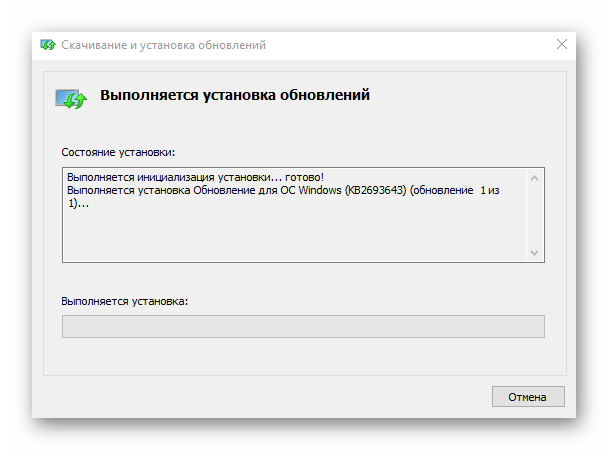
Шаг 4: активация функций RSAT
По умолчанию, Виндовс 10 самостоятельно активирует инструменты RSAT. Если это произошло, то в Панели управления появятся соответствующие разделы.
Ну а если, по какой-либо причине, средства удаленного доступа не активировались, то выполните такие действия:
- Откройте «Панель управления» через меню «Пуск».
- Кликните по пункту «Программы и компоненты».
- Далее «Включение или отключения компонентов Windows».
- Найдите RSAT и поставьте напротив этого пункта отметку (галочку).
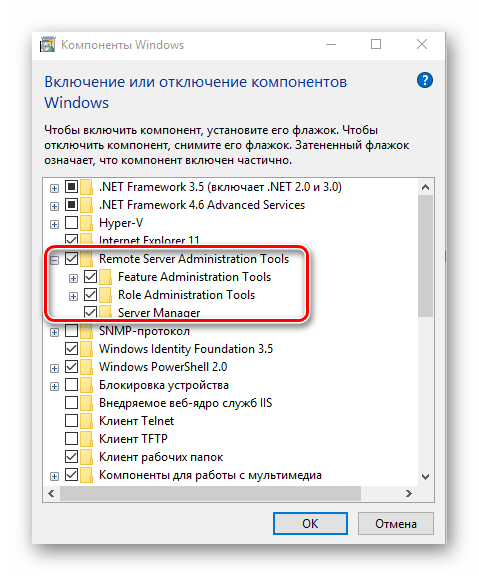
После выполнения этих шагов можно использовать RSAT для решения задач удаленного администрирования серверов.
Еще статьи по данной теме: